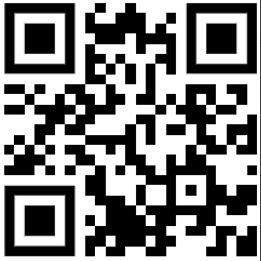...
MikroTik devices are for professional use. If you do not have qualifications please seek a consultant https://mikrotik.com/consultants
First steps:
- Connect with your PC to any Ethernet portcomputer to the device;
- Connect the device to a power source;
- Set your IP for PC to 192.168.88.2/24;
- Download the configuration tool https://mt.lv/winbox;
- Start configuration within the chosen tool, using Use a Web browser or WinBox to connect to the default IP address of 192.168.88.1, with the username: admin and password on the label;
- In case IP is not available then use WinBox and connect with MAC address;
- Update the device by clicking the (Check_for_updates) button to the latest RouterOS software for this to work the device needs to have an active Internet connection;
- To manually update the device without public IP, go to our download page https://mikrotik.com/download;
- Choose your architecture based on your device model under (System/Resources) and download the latest packages from a stable channel to your PC;
- Open WinBox and upload packages in the (Files) menu;
- Reboot the device;
- . If the IP address is unavailable, use Winbox and choose the "Neighbors" tab to find the device;
- Proceed to connect using the MAC address. The username is "admin," and there is no password (or, for some models, check user and wireless passwords on the sticker);
- For a manual update, visit the products page at https://mikrotik.com/products to find your product. The required packages are accessible under the "Support&Downloads" menu;
- Upload downloaded packages to the Winbox "Files" menu and reboot the device;
- By upgrading your RouterOS software to the latest version, you can ensure optimal performance, stability, and security updates;
- Set up your router passwordSet up your password to secure the device.
Safety Information:
- Before you work on any MikroTik equipment, be aware of the hazards involved with electrical circuitry and be familiar with standard practices for preventing accidents. The installer should be familiar with network structures, terms, and concepts.
- Use only the power supply and accessories approved by the manufacturer, which can be found in the original packaging of this product.
- This equipment is to be installed by trained and qualified personnel, as per these installation instructions. The installer is responsible for making sure, that the Installation of the equipment is compliant with local and national electrical codes. Do not attempt to disassemble, repair, or modify the device.
- This product is intended to be installed indoors. Keep this product away from water, fire, humidity, or hot environments.
- We cannot guarantee that no accidents or damage will occur due to the improper use of the device. Please use this product with care and operate at your own risk!
- The socket-outlet shall be installed near the equipment and shall be easily accessible.
In the case of device failure, please disconnect it from power. The fastest way to do so is by unplugging the power plug from the power outlet.
- To avoid contamination of the environment, separate the device from household waste and dispose of it in a safe manner, for example, in designated areas. Become familiar with procedures for properly transporting the equipment to designated collection points in your area.
...
Устройствата MikroTik са за професионална употреба. Ако нямате квалификация, моля, потърсете консултант https://mikrotik.com/consultants
Първи стъпки:
- Cвържете Свържете се с вашия компютър към всеки Ethernet портустройството;
- Свържете устройството към източник на захранване;
- Задайте вашия IP за компютър на 192.168.88.2/24;
- Изтеглете инструмента за конфигурация https://mt.lv/winbox;
- Начнете конфигурацията с избран инструмент, използвайки стандартния IP адрес Използвайте уеб браузър или WinBox, за да се свържете с IP адреса по подразбиране на 192.168.88.1, с потребителско име: admin и парола на етикета;
- В случай че IP не е налице, използвайте WinBox и се свържете с MAC адрес;
- Актуализирайте устройството, като щракнете върху бутона (Check_for_updates) до най-новия софтуер на RouterOS, за да работи това, устройството трябва да има активна интернет връзка;
- . Ако IP адресът не е достъпен, използвайте Winbox и изберете раздела "Neighbors", за да намерите устройството;
- Продължете да се свързвате чрез MAC адреса. Потребителското име е "admin", и няма парола (или, за някои модели, проверете потребителските и безжичните пароли на стикера);
- За ръчна актуализация, посетете страницата с продукти наЗа да актуализирате устройството ръчно без публичен IP, отидете на страницата ни за изтегляне https://mikrotik.com/download;
- Изберете архитектурата си въз основа на модела на устройството си в (System/Resources) и изтеглете най-новите пакети от стабилен канал на вашия компютър;
- Отворете WinBox и качете пакети в менюто (Files);
- Рестартирайте устройството;
- products, за да намерите вашия продукт. Необходимите пакети са достъпни в менюто "Support&Downloads";
- Качете изтеглените пакети в менюто "Files" на Winbox и рестартирайте устройството;
- Чрез актуализиране на софтуера на вашия RouterOS до последната версия, можете да гарантирате оптимална производителност, стабилност и актуализации за сигурност;
- Задайте парола за вашия рутерНастройте паролата си, за да защитите устройството.
Информация за безопасност:
...
Zařízení MikroTik jsou určena pro profesionální použití. Pokud nemáte kvalifikaci, vyhledejte konzultanta https://mikrotik.com/consultants
První kroky:
- Připojte počítač k libovolnému portu Ethernetse k počítači k počítači;
- Připojte zařízení ke zdroji napájení;
- Nastavte IP pro PC na 192.168.88.2/24;
- Stáhněte si konfigurační nástroj https://mt.lv/winbox;
- Zahajte konfiguraci ve zvoleném nástroji s výchozí IP adresou Použijte webový prohlížeč nebo WinBox pro připojení k výchozí adrese IP 192.168.88.1 s uživatelským jménem: admin a heslem na štítku;V případě, že IP není . Pokud není IP adresa k dispozici, použijte WinBox a připojte se k MAC adrese;
- Aktualizujte zařízení kliknutím na tlačítko (Check_for_updates) na nejnovější software RouterOS, aby zařízení fungovalo, musí mít aktivní připojení k internetu;
- Winbox a vyberte kartu "Neighbors", abyste zařízení našli;
- Pokračujte v připojení pomocí MAC adresy. Uživatelské jméno je "admin", a není žádné heslo (nebo, pro některé modely, zkontrolujte uživatelská a bezdrátová hesla na štítku);
- Pro ruční aktualizaci navštivte stránku produktů naChcete-li zařízení aktualizovat ručně bez veřejné IP, přejděte na naši stránku ke stažení https://mikrotik.com/download;
- Vyberte svoji architekturu na základě modelu vašeho zařízení v části (System/Resources) a stáhněte si nejnovější balíčky ze stabilního kanálu do počítače;
- Otevřete WinBox a nahrajte balíčky v nabídce (Files);
- Restartujte zařízení;
- products, abyste našli váš produkt. Požadované balíčky jsou dostupné v menu "Support&Downloads";
- Nahrajte stáhnuté balíčky do menu "Files" ve Winboxu a restartujte zařízení;
- Aktualizací softwaru RouterOS na nejnovější verzi můžete zajistit optimální výkon, stabilitu a aktualizace zabezpečení;
- Nastavte heslo pro váš routerNastavte své heslo pro zabezpečení zařízení.
Bezpečná informace:
- Než začnete pracovat na jakémkoli zařízení MikroTik, uvědomte si rizika spojená s elektrickými obvody a seznamte se se standardními postupy pro prevenci nehod. Instalátor by měl být obeznámen se síťovými strukturami, termíny a koncepty.
- Používejte pouze napájecí zdroj a příslušenství schválené výrobcem, které najdete v originálním balení tohoto produktu.
- Toto zařízení musí instalovat vyškolený a kvalifikovaný personál podle těchto pokynů k instalaci. Instalátor odpovídá za to, že instalace zařízení je v souladu s místními a národními elektrickými předpisy. Nepokoušejte se zařízení rozebírat, opravovat ani upravovat.
- Tento produkt je určen k instalaci uvnitř. Udržujte tento produkt mimo vodu, oheň, vlhkost nebo horké prostředí.
- Nemůžeme zaručit, že v důsledku nesprávného používání zařízení nedojde k nehodám nebo poškození. Tento produkt používejte opatrně a používejte jej na vlastní nebezpečí!
- Zásuvka musí být instalována v blízkosti zařízení a musí být snadno dostupná.
- V případě poruchy zařízení jej prosím odpojte od napájení. Nejrychlejším způsobem je odpojení napájecího adaptéru ze zásuvky.
- Abyste zabránili znečištění životního prostředí, oddělte zařízení od domácího odpadu a zlikvidujte jej bezpečným způsobem, například na určených místech. Seznamte se s postupy správné přepravy zařízení na určená sběrná místa ve vaší oblasti.
...
MikroTik-enheder er til professionel brug. Hvis du ikke har kvalifikationer, bedes du kontakte en konsulent https://mikrotik.com/consultants
Første trin:
- Skal du oprette Opret forbindelse til med din pc til en hvilken som helst Ethernet-portcomputer til enheden;
- Tilslut enheden til en strømkilde;
- Indstil din IP til pc til 192.168.88.2/24;
- Download konfigurationsværktøjet https://mt.lv/winbox;
- Start konfigurationen inden for det valgte værktøj ved hjælp af Brug webbrowser eller WinBox til at oprette forbindelse til standard IP-adressen på 192.168.88.1 med brugernavnet: admin og adgangskoden på etiketten;I tilfælde af at IP . Hvis IP-adressen ikke er tilgængelig, skal du bruge WinBox og oprette forbindelse til MAC-adresse;
- Opdater enheden ved at klikke på knappen (Check_for_updates) til den nyeste RouterOS-software, så dette fungerer, enheden skal have en aktiv internetforbindelse;
- Winbox og vælge fanen "Neighbors" for at finde enheden;
- Fortsæt med at oprette forbindelse ved at bruge MAC-adressen. Brugernavnet er "admin", og der er ingen adgangskode (eller, for nogle modeller, tjek bruger- og trådløse adgangskoder på klistermærket);
- Til en manuel opdatering af enheden, besøg produktsiden påFor at manuelt opdatere enheden uden offentlig IP, skal du gå til vores download-side https://mikrotik.com/download;
- Vælg din arkitektur baseret på din enhedsmodel under (System / Resources), og download de nyeste pakker fra en stabil kanal til din pc;
- Åbn WinBox og upload pakker i menuen (Files);
- Genstart enheden;
- products for at finde dit produkt. De påkrævede pakker er tilgængelige under menuen "Support&Downloads";
- Overfør de downloadede pakker til Winbox "Files" menuen og genstart enheden;
- Ved at opgradere din RouterOS-software til den nyeste version kan du sikre optimal ydeevne, stabilitet og sikkerhedsopdateringer;
- Indstil din routeradgangskodeKonfigurer din adgangskode for at sikre enheden.
Sikkerhedsoplysninger:
- Inden du arbejder med MikroTik-udstyr, skal du være opmærksom på farerne i forbindelse med elektriske kredsløb og kende almindelig praksis til forebyggelse af ulykker. Installationsprogrammet skal være bekendt med netværksstrukturer, vilkår og koncepter.
- Brug kun strømforsyningen og det tilbehør, der er godkendt af producenten, og som findes i den originale emballage til dette produkt.
- Dette udstyr skal installeres af uddannet og kvalificeret personale i henhold til disse installationsinstruktioner. Installatøren er ansvarlig for at sikre, at installationen af udstyret er i overensstemmelse med lokale og nationale elektriske koder. Forsøg ikke at adskille, reparere eller ændre enheden.
- Dette produkt er beregnet til at blive installeret indendørs. Hold dette produkt væk fra vand, ild, fugtighed eller varme omgivelser.
- Vi kan ikke garantere, at der ikke vil ske ulykker eller skader på grund af forkert brug af enheden. Brug dette produkt med omhu og betjen det på egen risiko!
- Stikkontakten skal installeres i nærheden af udstyret og skal være let tilgængelig.
- I tilfælde af fejl på enheden skal du frakoble det fra strømmen. Den hurtigste måde at gøre det er ved at tage stikket ud af stikkontakten.
- For at undgå forurening af miljøet skal apparatet adskilles fra husholdningsaffald og bortskaffes på en sikker måde, f.eks. I bestemte områder. Bliv fortrolig med procedurer til korrekt transport af udstyr til udpegede indsamlingssteder i dit område.
...
MikroTik-Geräte sind für den professionellen Einsatz bestimmt. Wenn Sie keine Qualifikationen haben, suchen Sie bitte einen Berater https://mikrotik.com/consultants
Erste Schritte:
- Ihren PC mit einem beliebigen Ethernet-PortStellen Sie mit Ihrem Computer eine Verbindung zum Gerät her;
- Schließen Sie das Gerät an eine Stromquelle an;
- Stellen Sie Ihre IP für PC auf 192.168.88.2/24 ein;
- Laden Sie das Konfigurationstool https://mt.lv/winbox herunter;
- Starten Sie die Konfiguration im gewählten Tool mit der Verwenden Sie einen Webbrowser oder WinBox, um eine Verbindung zur Standard-IP-Adresse 192.168.88.1 mit dem Benutzernamen: admin und Passwort auf dem Etikett;Wenn IP . Wenn die IP-Adresse nicht verfügbar ist, verwenden Sie WinBox Winbox und stellen Sie eine Verbindung mit der MAC-Adresse her;
- Aktualisieren Sie das Gerät, indem Sie auf die Schaltfläche (Check_for_updates) auf die neueste RouterOS-Software klicken, damit das Gerät über eine aktive Internetverbindung verfügt;
- wählen Sie die Registerkarte "Neighbors", um das Gerät zu finden;
- Fahren Sie fort, sich über die MAC-Adresse zu verbinden. Der Benutzername lautet "admin", und es gibt kein Passwort (oder, für einige Modelle, überprüfen Sie Benutzer- und drahtlose Passwörter auf dem Aufkleber);
- Für ein manuelles Update besuchen Sie die Produktseite unterUm das Gerät ohne öffentliche IP manuell zu aktualisieren, besuchen Sie unsere Download-Seite https://mikrotik.com/downloadproducts, um Ihr Produkt zu finden. Die erforderlichen Pakete finden Sie im Menü "Support&Downloads";
- Wählen Sie Ihre Architektur basierend auf Ihrem Gerätemodell unter (System / Resources) und laden Sie die neuesten Pakete von einem stabilen Kanal auf Ihren PC herunter;
- Öffnen Sie WinBox und laden Sie Pakete im Menü (Files) hoch;
- Starte Laden Sie die heruntergeladenen Pakete in das Menü "Files" von Winbox hoch und starten Sie das Gerät neu;
- Durch Aktualisieren Ihrer RouterOS-Software auf die neueste Version können Sie optimale Leistung, Stabilität und Sicherheitsupdates gewährleisten;
- Legen Sie Ihr Router-Passwort festRichten Sie Ihr Passwort ein, um das Gerät zu sichern.
Sicherheitsinformation:
- Bevor Sie an MikroTik-Geräten arbeiten, sollten Sie sich der Gefahren bewusst sein, die mit elektrischen Schaltkreisen verbunden sind, und sich mit den Standardverfahren zur Verhinderung von Unfällen vertraut machen. Das Installationsprogramm sollte mit Netzwerkstrukturen, Begriffen und Konzepten vertraut sein.
- Verwenden Sie nur das vom Hersteller zugelassene Netzteil und Zubehör, das in der Originalverpackung dieses Produkts enthalten ist.
- Dieses Gerät muss von geschultem und qualifiziertem Personal gemäß diesen Installationsanweisungen installiert werden. Der Installateur ist dafür verantwortlich, dass die Installation des Geräts den örtlichen und nationalen elektrischen Vorschriften entspricht. Versuchen Sie nicht, das Gerät zu zerlegen, zu reparieren oder zu modifizieren.
- Dieses Produkt ist für den Innenbereich vorgesehen. Halten Sie dieses Produkt von Wasser, Feuer, Feuchtigkeit oder heißen Umgebungen fern.
- Wir können nicht garantieren, dass durch unsachgemäße Verwendung des Geräts keine Unfälle oder Schäden auftreten. Bitte verwenden Sie dieses Produkt mit Vorsicht und arbeiten Sie auf eigenes Risiko!
- Die Steckdose muss in der Nähe des Geräts installiert und leicht zugänglich sein.
- Trennen Sie das Gerät bei einem Stromausfall vom Stromnetz. Der schnellste Weg, dies zu tun, besteht darin, das Netzteil aus der Steckdose zu ziehen.
- Um eine Kontamination der Umwelt zu vermeiden, trennen Sie das Gerät vom Hausmüll und entsorgen Sie es auf sichere Weise, beispielsweise an den dafür vorgesehenen Stellen. Machen Sie sich mit den Verfahren für den ordnungsgemäßen Transport der Ausrüstung zu ausgewiesenen Sammelstellen in Ihrer Nähe vertraut.
...
Οι συσκευές MikroTik προορίζονται για επαγγελματική χρήση. Εάν δεν έχετε τα προσόντα παρακαλώ ζητήστε έναν σύμβουλο https://mikrotik.com/consultants
Πρώτα βήματα:
- Για τα μοντέλα CRS, συνδέστε Συνδεθείτε με τον υπολογιστή σας σε οποιαδήποτε θύρα Ethernetστη συσκευή;
- Συνδέστε τη συσκευή σε πηγή ενέργειας;
- Ορίστε την IP για τον υπολογιστή σας στο 192.168.88.2/24;
- Κατεβάστε το εργαλείο διαμόρφωσης https://mt.lv/winbox
- Ξεκινήστε τη διαμόρφωση μέσα από το επιλεγμένο εργαλείο, χρησιμοποιώντας Χρησιμοποιήστε το πρόγραμμα περιήγησης Web ή το WinBox για να συνδεθείτε με την προεπιλεγμένη διεύθυνση IP του 192.168.88.1 με το όνομα χρήστη: admin και τον κωδικό πρόσβασης στην ετικέτα·Σε περίπτωση που το . Αν η διεύθυνση IP δεν είναι διαθέσιμοδιαθέσιμη, χρησιμοποιήστε το WinBox και συνδεθείτε με τη διεύθυνση MAC;
- Ενημερώστε τη συσκευή κάνοντας κλικ στο κουμπί (Check_for_updates) στο πιο πρόσφατο λογισμικό RouterOS για να λειτουργήσει η συσκευή χρειάζεται να έχει ενεργή σύνδεση στο Internet;
- Winbox και επιλέξτε την καρτέλα "Neighbors" για να βρείτε τη συσκευή;
- Συνεχίστε να συνδέεστε χρησιμοποιώντας τη διεύθυνση MAC. Το όνομα χρήστη είναι "admin", και δεν υπάρχει κωδικός (ή, για κάποια μοντέλα, ελέγξτε τους κωδικούς χρήστη και ασύρματους στο αυτοκόλλητο);
- Για μη αυτόματη ενημέρωση της συσκευής, επισκεφτείτε τη σελίδα προϊόντων στοΓια να ενημερώσετε χειροκίνητα τη συσκευή χωρίς δημόσια IP, μεταβείτε στη σελίδα λήψης https://mikrotik.com/download;
- Επιλέξτε την αρχιτεκτονική σας με βάση το μοντέλο της συσκευής σας (System/Resources) και κάντε λήψη των τελευταίων πακέτων από ένα σταθερό κανάλι στον υπολογιστή σας;
- Ανοίξτε το WinBox και μεταφορτώστε πακέτα στο μενού (Files);
- Επανεκκινήστε τη συσκευή;
- products για να βρείτε το προϊόν σας. Τα απαιτούμενα πακέτα είναι προσβάσιμα στο μενού "Support&Downloads";
- Ανεβάστε τα κατεβασμένα πακέτα στο μενού "Files" του Winbox και επανεκκινήστε τη συσκευή;
- Με την αναβάθμιση του λογισμικού RouterOS στην τελευταία έκδοση, μπορείτε να διασφαλίσετε βέλτιστη απόδοση, σταθερότητα και ενημερώσεις ασφαλείας;
- Ορίστε τον κωδικό πρόσβασης για τον router σαςΡυθμίστε τον κωδικό πρόσβασής σας για να ασφαλίσετε τη συσκευή.
Οδηγίες ασφαλείας:
- Πριν να εργαστείτε σε οποιοδήποτε εξοπλισμό MikroTik, να είστε ενήμεροι για τους κινδύνους που σχετίζονται με τα ηλεκτρικά κυκλώματα και να είστε εξοικειωμένοι με τις συνήθεις πρακτικές για την πρόληψη ατυχημάτων. Ο εγκαταστάτης πρέπει να είναι εξοικειωμένος με τις δομές, τους όρους και τις έννοιες του δικτύου.
- Χρησιμοποιήστε μόνο την τροφοδοσία ρεύματος και τα εξαρτήματα που έχει εγκριθεί από τον κατασκευαστή και τα οποία μπορείτε να βρείτε στην αρχική συσκευασία αυτού του προϊόντος.
- Αυτός ο εξοπλισμός πρέπει να εγκατασταθεί από εκπαιδευμένο και ειδικευμένο προσωπικό, σύμφωνα με αυτές τις οδηγίες εγκατάστασης. Ο εγκαταστάτης είναι υπεύθυνος για τη διασφάλιση της συμμόρφωσης της εγκατάστασης του εξοπλισμού με τους τοπικούς και εθνικούς ηλεκτρικούς κώδικες. Μην επιχειρήσετε να αποσυναρμολογήσετε, να επιδιορθώσετε ή να τροποποιήσετε τη συσκευή.
- Το προϊόν αυτό προορίζεται για εγκατάσταση σε εσωτερικό χώρο. Κρατήστε το προϊόν μακριά από νερό, φωτιά, υγρασία ή καυτό περιβάλλον.
- Δεν μπορούμε να εγγυηθούμε ότι δεν θα προκύψουν ατυχήματα ή ζημιές εξαιτίας της ακατάλληλης χρήσης της συσκευής. Χρησιμοποιείτε αυτό το προϊόν με προσοχή και λειτουργείτε με δική σας ευθύνη!
- Η πρίζα πρέπει να είναι εγκατεστημένη κοντά στον εξοπλισμό και να είναι εύκολα προσβάσιμη.
- Σε περίπτωση βλάβης της συσκευής, αποσυνδέστε την από την τροφοδοσία. Ο ταχύτερος τρόπος είναι να αποσυνδέσετε το τροφοδοτικό από την πρίζα.
- Για να αποφύγετε τη μόλυνση του περιβάλλοντος, διαχωρίστε τη συσκευή από οικιακά απορρίμματα και απορρίψτε την με ασφαλή τρόπο, για παράδειγμα, σε καθορισμένες περιοχές. Εξοικειωθείτε με τις διαδικασίες για τη σωστή μεταφορά του εξοπλισμού σε καθορισμένα σημεία συλλογής στην περιοχή σας.
...
Los dispositivos MikroTik son para uso profesional. Si no tiene calificaciones, busque un consultor https://mikrotik.com/consultants
Primeros pasos:
- Conéctese con su PC a cualquier puerto Ethernetcomputadora al dispositivo;
- Conecte el dispositivo a una fuente de alimentación;
- Configure su IP para PC en 192.168.88.2/24;
- Descargue la herramienta de configuración https://mt.lv/winbox;
- Inicie la configuración dentro de la herramienta seleccionada, utilizando Use el navegador web o WinBox para conectarse a la dirección IP predeterminada de 192.168.88.1,. Si la dirección IP no está disponible, utilice Winbox y elija la pestaña "Neighbors" para encontrar el dispositivo;
- Proceda a conectarse utilizando la dirección MAC. El con el nombre de usuario : es "admin", y no hay contraseña (o, para algunos modelos, verifique las contraseñas de usuario e inalámbricas en la etiqueta);
- En caso de que IP no esté disponible, utilice WinBox y conéctese con la dirección MAC;
- Actualice el dispositivo haciendo clic en el botón (Check_for_updates) en el último software RouterOS para que esto funcione, el dispositivo debe tener una conexión a Internet activa;
- Para actualizar manualmente el dispositivo sin IP pública, vaya a nuestra página de descarga Para una actualización manual del dispositivo, visite la página de productos en https://mikrotik.com/download;
- Elija su arquitectura según el modelo de su dispositivo en (System/Resources) y descargue los paquetes más recientes desde un canal estable a su PC;
- Abra WinBox y cargue paquetes en el menú (Files);
- Reinicia el dispositivo;
- products para encontrar su producto. Los paquetes necesarios están disponibles en el menú "Support&Downloads";
- Cargue los paquetes descargados en el menú "Files" de Winbox y reinicie el dispositivo;
- Al actualizar el software RouterOS a la última versión, puede garantizar un rendimiento, estabilidad y actualizaciones de seguridad óptimos;
- Configure la contraseña de su enrutadorConfigure su contraseña para asegurar el dispositivo.
Información de seguridad:
...
MikroTik seadmed on mõeldud professionaalseks kasutamiseks. Kui teil pole kvalifikatsiooni, pöörduge konsultandi poole https://mikrotik.com/consultants
Esimesed sammud:
- CRS-i mudelite korral ühendage oma arvutiga mis tahes Etherneti pordigaÜhendage arvutiga seadmega;
- Ühendage seade toiteallikaga;
- Seadke arvuti IP-ks väärtus 192.168.88.2/24;
- Laadige alla seadistusriist https://mt.lv/winbox;
- Alustage konfiguratsiooni valitud tööriista abil, kasutades vaikimisi IP-aadressi Kasutage vaikimisi IP-aadressiga 192.168.88.1 ühenduse loomiseks veebibrauseri või WinBoxi abil mille sildil on kasutajanimi: admin ja parool;. Kui IP-aadress pole saadaval, kasutage WinBoxi ja looge ühendus MAC-aadressiga;
- Uuendage seadet, klõpsates nuppu (Check_for_updates), et saada uusim tarkvara RouterOS, et see töötaks, kui seadmel peab olema aktiivne Interneti-ühendus;
- Winboxi ja valige seade leidmiseks vahekaart "Neighbors";
- Jätkake ühendumist MAC-aadressi kasutades. Kasutajanimi on "admin" ja parooli pole (või mõne mudeli puhul kontrollige kasutaja ja traadita paroole kleebisel);
- Käsitsi seadme värskendamiseks külastage toodete lehte aadressil Seadme käsitsi värskendamiseks ilma avaliku IP-ga minge meie allalaadimislehele https://mikrotik.com/download;
- Valige jaotises (System/Resources) oma seadme mudeli põhjal oma arhitektuur ja laadige stabiilse kanali uusimad paketid arvutisse;
- Avage WinBox ja laadige paketid üles menüüst (Files);
- Taaskäivitage seade;
- products, et leida oma toode. Vajalikud paketid on saadaval menüüs "Support&Downloads";
- Laadige alla laaditud paketid Winboxi "Files" menüüsse ja taaskäivitage seade;
- Värskendades oma RouterOS tarkvara viimasele versioonile, saate tagada optimaalse jõudluse, stabiilsuse ja turvavärskendused;
- Seadke oma ruuteri Seadistage seadme turvaliseks parool.
Ohutusteave:
- Enne kui töötate mõne MikroTiku seadmega, tutvuge elektriskeemidega kaasnevate ohtudega ja tutvuge õnnetuste vältimise tavapraktikaga. Installer peaks tundma võrgustruktuure, termineid ja kontseptsioone.
- Kasutage ainult tootja poolt heaks kiidetud toiteallikat ja tarvikuid, mis on selle toote originaalpakendis.
- Need seadmed peavad paigaldama väljaõppinud ja kvalifitseeritud töötajad vastavalt käesolevatele paigaldusjuhistele. Paigaldaja vastutab selle eest, et seadmed paigaldataks vastavalt kohalikele ja riiklikele elektriseadustele. Ärge üritage seadet lahti võtta, remontida ega modifitseerida.
- See toode on ette nähtud paigaldamiseks siseruumidesse. Hoidke seda toodet eemal veest, tulest, niiskusest ja kuumadest keskkondadest.
- Me ei saa garanteerida, et seadme ebaõige kasutamise tõttu ei juhtu õnnetusi ega kahjustusi. Kasutage seda toodet ettevaatlikult ja tegutsege omal vastutusel!
- Pistikupesa paigaldatakse seadme lähedusse ja see peab olema kergesti ligipääsetav.
- Seadme rikke korral eraldage see vooluvõrgust. Kiireim viis selleks on toiteadapteri pistikupesast lahti ühendamine.
- Keskkonna saastumise vältimiseks eraldage seade olmejäätmetest ja utiliseerige see ohutult, näiteks selleks ettenähtud kohtades. Tutvuge seadmete nõuetekohase transportimise protseduuridega teie piirkonnas asuvatesse kogumispunktidesse.
...
MikroTik-laitteet on tarkoitettu ammattikäyttöön. Jos sinulla ei ole pätevyyttä, ota yhteys konsulttiin https://mikrotik.com/consultants
Ensiaskeleet:
- CRS-malleissa kytke tietokoneesi kanssa mihin tahansa Ethernet-porttiinYhdistä tietokoneesi laitteeseen;
- Kytke laite virtalähteeseen;
- Aseta tietokoneesi IP-arvoksi 192.168.88.2/24;
- Lataa määritystyökalu https://mt.lv/winbox;
- Aloita konfigurointi valitussa työkalussa käyttäen Yhdistä oletus-IP-osoitteeseen osoitetta 192.168.88.1 käyttämällä verkkoselainta tai WinBoxia käyttäjänimi: admin; ja salasana tarrassa;. Jos IP-osoite ei ole käytettävissäsaatavilla, käytä WinBoxia ja muodosta yhteys MAC-osoitteeseen;
- Päivitä laite napsauttamalla (Check_for_updates) -painiketta, niin saat uusimman RouterOS-ohjelmiston, jotta laitteella olisi oltava aktiivinen Internet-yhteys;
- Winboxia ja valitse "Neighbors"-välilehti laitteen löytämiseksi;
- Jatka yhteyden muodostamista MAC-osoitteen avulla. Käyttäjänimi on "admin", eikä salasanaa ole (tai joissakin malleissa tarkista käyttäjä- ja langattomat salasanat tarraan);
- Manuaalista päivitystä varten vieraile tuotesivulla osoitteessaPäivitä laite manuaalisesti ilman julkista IP: tä siirtymällä lataussivulle https://mikrotik.com/download;
- Valitse arkkitehtuurisi laitemallisi perusteella (System/Resources) -kohdassa ja lataa uusimmat paketit vakaalta kanavalta tietokoneellesi;
- Avaa WinBox ja lähetä paketit (Files) -valikossa;
- Käynnistä laite uudelleen;
- products löytääksesi tuotteesi. Tarvittavat paketit ovat saatavilla valikossa "Support&Downloads";
- Lataa ladatut paketit Winboxin "Files" -valikkoon ja käynnistä laite uudelleen;
- Päivittämällä RouterOS-ohjelmistosi uusimpaan versioon voit varmistaa optimaalisen suorituskyvyn, vakauden ja turvapäivitykset;
- Aseta reitittimen salasanaAseta salasanasi laitteen suojaamiseksi.
Turvallisuustieto:
- Ennen kuin työskentelet MikroTik-laitteiden kanssa, ole tietoinen sähköpiiriin liittyvistä vaaroista ja perehdy vakiintuneisiin käytäntöihin onnettomuuksien estämiseksi. Asentajan tulee tuntea verkkorakenteet, termit ja käsitteet.
- Käytä vain valmistajan hyväksymää virtalähdettä ja lisävarusteita, jotka löytyvät tämän tuotteen alkuperäispakkauksesta.
- Tämän laitteen saa asentaa koulutettu ja pätevä henkilöstö näiden asennusohjeiden mukaisesti. Asentajan on varmistettava, että laitteen asennus on paikallisten ja kansallisten sähkömääräysten mukainen. Älä yritä purkaa, korjata tai muokata laitetta.
- Tämä tuote on tarkoitettu asennettavaksi sisätiloissa. Pidä tämä tuote poissa vedestä, tulesta, kosteudesta tai kuumasta ympäristöstä.
- Emme voi taata, että laitteen väärinkäytöstä ei aiheudu onnettomuuksia tai vaurioita. Käytä tätä tuotetta huolellisesti ja käytä omalla vastuulla!
- Pistorasia on asennettava laitteen lähelle ja siihen on oltava helposti saatavilla.
- Irrota laite sähkövirrasta, jos laite vioittuu. Nopein tapa tehdä tämä on irrottaa virtalähde pistorasiasta.
- Ympäristön saastumisen välttämiseksi erota laite kotitalousjätteestä ja hävitä se turvallisella tavalla esimerkiksi määrätyillä alueilla. Tutustu toimenpiteisiin, joilla laite kuljetetaan asianmukaisesti alueellesi määritettyihin keräyspisteisiin.
...
Les appareils MikroTik sont destinés à un usage professionnel. Si vous n'avez pas de qualifications, veuillez consulter un consultant https://mikrotik.com/consultants
Premiers pas:
- Connectez-vous avec votre PC ordinateur à n'importe quel port Ethernetl'appareil;
- Connectez l'appareil à une source d'alimentation;
- Réglez votre IP pour PC sur 192.168.88.2/24;
- Téléchargez l'outil de configuration https://mt.lv/winbox;
- Démarrez la configuration dans l'outil choisi en utilisant Utilisez un navigateur Web ou WinBox pour vous connecter à l'adresse IP par défaut 192.168.88.1, nom d'utilisateur : admin et mot de passe sur l'étiquette ;Dans le cas où l'. Si l'adresse IP n'est pas disponible, utilisez WinBox et connectez-vous avec l'adresse MAC;
- Mettez à jour l'appareil en cliquant sur le bouton (Check_for_updates) du dernier logiciel RouterOS pour que cela fonctionne, l'appareil doit avoir une connexion Internet active;
- Winbox et choisissez l'onglet "Neighbors" pour trouver le périphérique;
- Procédez à la connexion en utilisant l'adresse MAC. Le nom d'utilisateur est "admin", et il n'y a pas de mot de passe (ou, pour certains modèles, vérifiez les mots de passe utilisateur et sans fil sur l'autocollant);
- Pour une mise à jour manuelle de l'appareil, visitez la page des produits surPour mettre à jour manuellement l'appareil sans IP publique, accédez à notre page de téléchargement https://mikrotik.com/download;
- Choisissez votre architecture en fonction de votre modèle d'appareil sous (System/Resources) et téléchargez les derniers packages à partir d'un canal stable sur votre PC;
- Ouvrez WinBox et téléchargez les packages dans le menu (Files);
- products pour trouver votre produit. Les paquets nécessaires sont accessibles sous le menu "Support&Downloads";
- Téléchargez les packages téléchargés dans le menu "Files" de Winbox et redémarrez Redémarrez l'appareil;
- Configurez votre mot de passe pour sécuriser l'appareil.
Information sur la sécurité:
- En mettant à jour votre logiciel RouterOS vers la dernière version, vous pouvez garantir des performances optimales, la stabilité et les mises à jour de sécurité;
- Configurez le mot de passe de votre routeur.
Information sur la sécurité:
- Avant de travailler sur un équipement MikroTik, soyez conscient des dangers liés aux circuits électriques et familiarisez-vous avec les pratiques standard de prévention des accidents. Le programme d'installation doit être familiarisé avec les structures, les termes et les concepts du réseau.
- Utilisez uniquement l'alimentation et les accessoires approuvés par le fabricant et qui se trouvent dans l'emballage d'origine de ce produit.
- Cet équipement doit être installé par du personnel formé et qualifié, conformément à ces instructions d'installation. L'installateur est responsable de s'assurer que l'installation de l'équipement est conforme aux codes électriques locaux et nationaux. N'essayez pas de démonter, réparer ou modifier l'appareil.
- Ce produit est destiné à être installé à l'intérieur. Gardez ce produit loin de l'eau, du feu, de l'humidité ou des environnements chauds.
- Nous ne pouvons garantir qu'aucun accident ou dommage ne se produira en raison d'une mauvaise utilisation de l'appareil. Veuillez utiliser ce produit avec soin et l'utiliser à vos propres risques!
- La prise de courant doit être installée à proximité de l'équipement et doit être facilement accessible.
- En cas de panne de l'appareil, veuillez le déconnecter de l'alimentation. La façon la plus rapide de le faire est de débrancher l'adaptateur secteur de la prise de courant.
- Pour éviter la contamination de l'environnement, séparez l'appareil des déchets ménagers et éliminez-le de manière sûre, par exemple dans des zones désignées. Familiarisez-vous avec les procédures pour transporter correctement l'équipement vers les points de collecte désignés dans votre région.
...
MikroTik uređaji su za profesionalnu upotrebu. Ako nemate kvalifikacije, potražite savjetnika https://mikrotik.com/consultants
Prvi koraci:
- Povežite se s računalom na bilo koji Ethernet priključakuređaj;
- Priključite uređaj na izvor napajanja;
- Postavite svoj IP za PC na 192.168.88.2/24;
- Preuzmite alat za konfiguraciju https://mt.lv/winbox;
- Pokrenite konfiguraciju unutar odabranog alata, koristeći Pomoću web preglednika ili WinBoxa povežite se na zadanu IP adresu 192.168.88.1, uz korisničko ime: admin i lozinka na etiketi;
- U slučaju da IP nije dostupan tada koristite WinBox i povežite se s MAC adresom;
- Ažurirajte uređaj klikom na gumb (Check_for_updates) na najnoviji RouterOS softver da bi ovaj uređaj trebao raditi aktivnu internetsku vezu;
- . Ako IP adresa nije dostupna, koristite Winbox i odaberite karticu "Neighbors" da biste pronašli uređaj;
- Nastavite s povezivanjem putem MAC adrese. Korisničko ime je "admin", a nema lozinke (ili, za neke modele, provjerite korisničke i bežične lozinke na naljepnici);
- Za ručno ažuriranje uređaja, posjetite stranicu proizvoda naDa biste ručno ažurirali uređaj bez javnog IP-a, idite na našu stranicu za preuzimanje https://mikrotik.com/download;
- Odaberite svoju arhitekturu na temelju modela vašeg uređaja u odjeljku (System/Resources) i preuzmite najnovije pakete s stabilnog kanala na svoje računalo;
- Otvorite WinBox i prenesite pakete u izborniku (Files);
- Ponovno pokrenite uređaj;
- products kako biste pronašli svoj proizvod. Potrebni paketi dostupni su u izborniku "Support&Downloads";
- Učitajte preuzete pakete u izbornik "Files" Winboxa i ponovno pokrenite uređaj;
- Ažuriranjem softvera RouterOS na najnoviju verziju možete osigurati optimalne performanse, stabilnost i sigurnosna ažuriranja;
- Postavite lozinku za vaš usmjerivačPostavljanje zaporke za osiguranje uređaja.
Sigurnosne informacije:
- Prije nego što radite na bilo kojoj MikroTik opremi, budite svjesni opasnosti koje uključuju električni krug i upoznajte se sa standardnim postupcima za sprečavanje nezgoda. Instalacijski program trebao bi biti upoznat s mrežnim strukturama, pojmovima i konceptima.
- Koristite samo napajanje i pribor odobrene od proizvođača koji se mogu naći u originalnom pakiranju ovog proizvoda.
- Ovu opremu treba ugraditi obučeno i kvalificirano osoblje prema ovim uputama za ugradnju. Instalater je odgovoran za provjeru da je instalacija opreme u skladu s lokalnim i nacionalnim električnim propisima. Ne pokušavajte rastavljati, popravljati ili modificirati uređaj.
- Ovaj je proizvod namijenjen ugradnji u zatvorenom prostoru. Ovaj proizvod držite podalje od vode, vatre, vlage ili vrućeg okruženja.
- Ne možemo jamčiti da neće doći do nezgoda ili oštećenja uslijed nepravilne uporabe uređaja. Molimo koristite ovaj proizvod s pažnjom i radite na vlastiti rizik!
Utičnica mora biti instalirana u blizini opreme i mora biti lako dostupna.
U slučaju kvara uređaja, isključite ga iz napajanja. Najbrži način za to je isključivanjem mrežnog adaptera iz utičnice.
Da biste izbjegli onečišćenje okoliša, odvojite uređaj od kućnog otpada i odložite ga na siguran način, na primjer, na za to predviđena mjesta. Upoznajte se s postupcima pravilnog transporta opreme do određenih sabirnih mjesta u vašem području.
...
A MikroTik eszközök professzionális használatra készültek. Ha nem rendelkezik képesítéssel, kérjen tanácsadót https://mikrotik.com/consultants
Első lépések:
- Csatlakoztassa számítógépét a számítógépet bármelyik Ethernet porthozkészülékhez;
- Csatlakoztassa a készüléket az áramforráshoz;
- Állítsa be a számítógép IP-jét 192.168.88.2/24 értékre;
- Töltse le a konfigurációs eszközt: https://mt.lv/winbox;
- Indítsa el a konfigurációt az választott eszközön, A webböngésző vagy a WinBox segítségével csatlakozzon az alapértelmezett 192.168.88.1 IP-címhez, felhasználónév: admin és jelszó a címkén;cím használatával. Ha az IP-cím nem érhető el, akkor használja a WinBox-otWinboxot, és csatlakoztassa a MAC-címet;
- Frissítse az eszközt a (Check_for_updates) gombra kattintva a legújabb RouterOS szoftverre, hogy működjön az eszköznek aktív internetkapcsolat szükséges;
- válassza ki a "Neighbors" lapot az eszköz megtalálásához;
- Folytassa a kapcsolatot a MAC cím használatával. A felhasználónév "admin", és nincs jelszó (vagy néhány modell esetén ellenőrizze a felhasználói és vezeték nélküli jelszavakat a matricán);
- A készülék kézi frissítéséhez látogasson el aAz eszköz kézi frissítéséhez nyilvános IP nélkül lépjen a letöltési oldalra: https://mikrotik.com/download;
- Válassza ki az architektúrát az eszközmodell alapján a (System/Resources) alatt, és töltse le a legújabb csomagokat egy stabil csatornáról a számítógépre;
- Nyissa meg a WinBox szoftvert, és töltsön fel csomagokat a (Files) menüben;
- products termékei oldalra, hogy megtalálja a termékét. A szükséges csomagok elérhetők a "Support&Downloads" menüpont alatt;
- Töltse fel a letöltött csomagokat a Winbox "Files" menübe, majd indítsa újra az eszközt;
- Az RouterOS szoftver frissítésével a legújabb verzióra biztosíthatja az optimális teljesítményt, stabilitást és biztonsági frissítéseketIndítsa újra az eszközt;
- Állítsa be a router jelszavát az eszköz biztonságához.
Biztonsági információk:
- Mielőtt bármilyen MikroTik berendezésen dolgozik, tisztában kell lennie az elektromos áramkörökkel kapcsolatos veszélyekkel, és ismernie kell a balesetek megelőzésére szolgáló szokásos gyakorlatokat. A telepítőnek ismeri a hálózati struktúrákat, a fogalmakat és a fogalmakat.
- Csak a gyártó által jóváhagyott tápegységet és tartozékokat használjon, amelyek a termék eredeti csomagolásában találhatók.
- Ezt a felszerelést képzett és képesített személyzetnek kell telepítenie, a jelen telepítési útmutató szerint. A telepítő felel annak biztosításáért, hogy a berendezés telepítése megfeleljen a helyi és az országos elektromos szabályoknak. Ne kísérelje meg szétszerelni, megjavítani vagy átalakítani a készüléket.
- Ezt a terméket beltéri használatra tervezték. Tartsa távol a terméket víztől, tűztől, páratartalomtól és forró környezettől.
- Nem garantálhatjuk, hogy a készülék nem megfelelő használata miatt balesetek vagy károk nem következhetnek be. Kérjük, használja ezt a terméket körültekintően és működtesse a saját felelősségét!
Az aljzatot a berendezés közelében kell elhelyezni, és könnyen hozzáférhetőnek kell lennie.
Eszköz meghibásodása esetén kérjük, húzza ki a tápkábelt. A leggyorsabb módszer erre az, ha a hálózati adaptert kihúzza a konnektorból.
A környezet szennyeződésének elkerülése érdekében különítse el a készüléket a háztartási hulladéktól, és biztonságos módon dobja el, például a kijelölt területekre. Ismerje meg a berendezés megfelelő szállítási eljárásait a környéken található gyűjtőhelyekre.
...
Gyártó: Mikrotikls SIA, Unijas 2, Riga, Lettország, LV1039.
ID -
...
Bahasa Indonesia. Panduan Cepat:
| Note |
|---|
Perangkat ini harus diperbarui ke RouterOS v7.10 atau versi terbaru untuk memastikan kepatuhan terhadap peraturan pemerintah setempat. Merupakan tanggung jawab pengguna akhir untuk mengikuti peraturan setempat. Semua perangkat MikroTik harus diinstal secara profesional. |
...
Perangkat MikroTik ditujukan untuk penggunaan profesional. Jika Anda tidak memiliki kualifikasi, silakan berkonsultasi dengan konsultan https://mikrotik.com/consultants
Langkah pertama:
- Terhubung dengan PC ke port Ethernet mana punHubungkan komputer Anda ke perangkat;
- Hubungkan perangkat ke sumber listrik;
- Atur IP PC Anda ke 192.168.88.2/24
- Unduh alat konfigurasi https://mt.lv/winbox;
- Mulai konfigurasi dalam alat yang dipilih, menggunakan Gunakan browser web atau WinBox Anda untuk terhubung ke alamat IP default 192.168.88.1, dengan nama pengguna: admin dan kata sandi pada label;Jika . Jika alamat IP tidak tersedia, gunakan WinBox dan sambungkan dengan alamat MAC;
- Perbarui perangkat Anda dengan mengklik tombol (Periksa_for_updates) ke perangkat lunak RouterOS terbaru agar perangkat Anda dapat memiliki koneksi Internet aktif;
- Winbox dan pilih tab "Neighbors" untuk menemukan perangkat;
- Lanjutkan untuk terhubung menggunakan alamat MAC. Nama penggunanya adalah "admin", dan tidak ada kata sandi (atau, untuk beberapa model, periksa kata sandi pengguna dan nirkabel pada stiker);
- Untuk pembaruan manual, kunjungi halaman produk di Untuk mengupdate perangkat Anda secara manual tanpa IP publik, buka halaman download kami https://mikrotik.com/download
- Pilih arsitektur Anda berdasarkan model perangkat Anda di (Sistem/Sumber Daya) dan unduh paket terbaru dari saluran stabil ke PC Anda;
- Buka WinBox dan muat paket di menu (File);
- Mulai ulang perangkat;
- products untuk menemukan produk Anda. Paket yang diperlukan dapat diakses di menu "Support& Downloads";
- Unggah paket yang diunduh ke menu "File" Winbox dan reboot perangkat;
- Dengan mengupgrade perangkat lunak RouterOS Anda ke versi terbaru, Anda dapat memastikan kinerja, stabilitas, dan pembaruan keamanan yang optimal;
- Siapkan kata sandi router Tetapkan kata sandi Anda untuk melindungi perangkat Anda.
Informasi keselamatan:
...
I dispositivi MikroTik sono per uso professionale. Se non si dispone di qualifiche, consultare un consulente https://mikrotik.com/consultants
Primi passi:
- Connettersi Connettiti con il PC a qualsiasi porta Ethernettuo computer al dispositivo;
- Collegare il dispositivo a una fonte di alimentazione;
- Imposta il tuo IP per PC su 192.168.88.2/24
- Scarica lo strumento di configurazione https://mt.lv/winbox;
- Inizia la configurazione all'interno dello strumento scelto, utilizzando l'Utilizzare il browser Web o WinBox per connettersi all'indirizzo IP predefinito 192.168.88.1, con il nome utente: admin e password sull'etichetta;Nel caso in cui . Se l'indirizzo IP non sia è disponibile, utilizzare WinBox e connettersi con l'indirizzo MAC;
- Aggiorna il dispositivo facendo clic sul pulsante (Check_for_updates) all'ultimo software RouterOS affinché questo funzioni affinché il dispositivo abbia una connessione Internet attiva;
- utilizza Winbox e scegli la scheda "Neighbors" per trovare il dispositivo;
- Prosegui per connetterti utilizzando l'indirizzo MAC. Il nome utente è "admin," e non c'è alcuna password (o, per alcuni modelli, controlla le password dell'utente e wireless sull'etichetta);
- Per un aggiornamento manuale del dispositivo, visita la pagina dei prodotti suPer aggiornare manualmente il dispositivo senza IP pubblico, vai alla nostra pagina di download https://mikrotik.com/download
- Scegli la tua architettura in base al modello del tuo dispositivo in (System/Resources) e scarica gli ultimi pacchetti da un canale stabile sul tuo PC;
- Apri WinBox e carica i pacchetti nel menu (Files);
- Riavvia il dispositivo;
- Imposta la tua password per proteggere il dispositivo.
- products per trovare il tuo prodotto. I pacchetti richiesti sono accessibili nel menu "Support&Downloads";
- Carica i pacchetti scaricati nel menu "Files" di Winbox e riavvia il dispositivo;
- Aggiornando il software RouterOS alla versione più recente, puoi garantire prestazioni ottimali, stabilità e aggiornamenti di sicurezza;
- Imposta la password del tuo router.
Informazioni sulla sicurezza:
...
MikroTik tæki eru til atvinnu notkunar. Ef þú ert ekki með hæfi vinsamlegast leitaðu til ráðgjafa https://mikrotik.com/consultants
Fyrstu skrefin:
- Fyrir CRS gerðir skaltu tengjast tölvunni þinni við hvaða Ethernet tengi sem erTengdu tölvuna þína við tækið;
- Tengdu tækið við aflgjafa;
- Stilltu IP fyrir tölvuna á 192.168.88.2/24
- Sæktu stillitólið https://mt.lv/winbox;
- Byrjaðu uppsetningu innan valins tóls með sjálfgefinni IP-Notaðu vafra eða WinBox til að tengjast sjálfgefnu IP tölu 192.168.88.1 með notandanafni: admin og lykilorð á miðanum;. Ef IP-talan er ekki tiltækt skaltu nota WinBox og tengjast MAC heimilisfangi;
- Uppfærðu tækið með því að smella á (Check_for_updates) hnappinn í nýjasta RouterOS hugbúnaðinn til að þetta virki. Tækið þarf að hafa virka internettengingu;
- tiltæk, nottu Winbox og veldu "Neighbors" flipann til að finna tækið;
- Halda áfram að tengjast með því að nota MAC-tölu. Notendanafnið er "admin" og engin lykilorð (eða, í sumum gerðum, athugaðu notenda- og þráðlaus lykilorð á klisterinu);
- Fyrir handvirk uppfærslu á tækinu, heimsaðu á vefsíðuna áTil að uppfæra tækið handvirkt án almenns IP ferðu á niðurhalssíðu https://mikrotik.com/download
- Veldu arkitektúr byggðan á gerð tækisins undir (System / Resources) og halaðu niður nýjustu pakkunum frá stöðugri rás yfir á tölvuna þína;
- Opnaðu WinBox og settu upp pakka í (Files) valmyndinni;
- Endurræstu tækið;
- products til að finna vöruna þína. Nauðsynlegir pakkar eru aðgengilegir í "Support&Downloads" valkostnum;
- Hlaða niður pakka í Winbox "Files" valkostinn og endurræsa tækið;
- Með því að uppfæra hugbúnaðinn á RouterOS í nýjustu útgáfu getur þú tryggjað bestu mögulegu afköst, stöðugleika og öryggisuppfærslur;
- Stilla lykilorðið á routerinn þínaSettu upp lykilorðið þitt til að tryggja tækið.
Öryggisupplýsingar:
- Áður en þú vinnur að einhverjum MikroTik búnaði, vertu meðvitaður um hættuna sem fylgir rafrásum og kynntu þér hefðbundnar venjur til að koma í veg fyrir slys. Uppsetningarforritið ætti að vera kunnugt um netkerfi, hugtök og hugtök.
- Notaðu aðeins aflgjafa og fylgihluti sem framleiðandi hefur samþykkt og er að finna í upprunalegum umbúðum þessarar vöru.
- Þessum búnaði skal setja upp af þjálfuðu og hæfu starfsfólki samkvæmt þessum uppsetningarleiðbeiningum. Uppsetningaraðilinn ber ábyrgð á því að uppsetning búnaðarins sé í samræmi við staðbundin og innlend rafmagnsnúmer. Ekki reyna að taka tækið í sundur, gera við eða breyta því.
- Þessari vöru er ætlað að setja upp innandyra. Geymið þessa vöru fjarri vatni, eldi, raka eða heitu umhverfi.
- Við getum ekki ábyrgst að engin slys eða skemmdir muni verða vegna óviðeigandi notkunar tækisins. Vinsamlegast notaðu þessa vöru með varúð og starfaðu á eigin ábyrgð!
- Innstungan skal vera nálægt búnaðinum og vera aðgengileg.
- Ef bilun í tæki, vinsamlegast aftengdu það frá rafmagni. Skjótasta leiðin til þess er með því að taka rafmagnstengið úr sambandi.
- Til að koma í veg fyrir mengun umhverfisins skaltu aðskilja tækið frá heimilissorpi og farga því á öruggan hátt, til dæmis á afmörkuðum svæðum. Kynntu þér verklagsreglur til að flytja búnaðinn rétt til tilnefndra söfnunarstaða á þínu svæði.
...
MikroTik-enheter er til profesjonell bruk. Hvis du ikke har kvalifikasjoner, kan du søke en konsulent https://mikrotik.com/consultants
Første steg:
- Koble datamaskinen til enheten.
- Koble enheten til en strømkilde;
- Last ned konfigurasjonsverktøyet https://mt.lv/winbox;
- Start konfigurasjonen innenfor det valgte verktøyet ved hjelp av standard IP-adresse
- Kobler du til PC-en til hvilken som helst Ethernet-port;
- Koble enheten til en strømkilde;
- Still IP-en for PC til 192.168.88.2/24
- Bruk nettleser eller WinBox for å koble til standard IP-adressen til 192.168.88.1, med brukernavn: admin og passord på etiketten;. Hvis IP-adressen ikke er tilgjengelig, bruk WinBox og koble til med MAC-adresse;
- Oppdater enheten ved å klikke på (Check_for_updates) -knappen til den nyeste RouterOS-programvaren for at dette skal fungere. Enheten trenger en aktiv internettforbindelse;
- Hvis du vil oppdatere enheten manuelt uten offentlig IP, går du til nedlastingssiden https://mikrotik.com/download
- Velg din arkitektur basert på enhetsmodellen din under (System / Resources), og last ned de nyeste pakkene fra en stabil kanal til din PC;
- Åpne WinBox og last opp pakker i (Files) -menyen;
- Start enheten på nytt;
- Winbox og velg fanen "Neighbors" for å finne enheten;
- Fortsett å koble til ved å bruke MAC-adressen. Brukernavnet er "admin", og det er ingen passord (eller, for noen modeller, sjekk bruker- og trådløse passord på etiketten);
- For manuell oppdatering av enheten, besøk produktsiden på https://mikrotik.com/products for å finne produktet ditt. De nødvendige pakkene er tilgjengelige under "Support&Downloads" -menyen;
- Last opp nedlastede pakker til Winbox "Files" -menyen og start enheten på nytt;
- Ved å oppgradere RouterOS-programvaren til den nyeste versjonen kan du sikre optimal ytelse, stabilitet og sikkerhetsoppdateringer;
- Konfigurer router-passordet dittSett opp passordet ditt for å sikre enheten.
Sikkerhetsinformasjon:
- Før du jobber med MikroTik-utstyr, må du være oppmerksom på farene som er forbundet med elektriske kretsløp, og kjenne til standard praksis for å forhindre ulykker. Installasjonsprogrammet skal være kjent med nettverksstrukturer, vilkår og konsepter.
- Bruk bare strømforsyningen og tilbehøret som er godkjent av produsenten, og som finnes i originalemballasjen til dette produktet.
- Dette utstyret skal installeres av trent og kvalifisert personell i henhold til denne installasjonsinstruksen. Installatøren er ansvarlig for at installasjonen av utstyret er i samsvar med lokale og nasjonale elektriske koder. Ikke prøv å demontere, reparere eller endre enheten.
- Dette produktet er ment å installeres innendørs. Hold dette produktet borte fra vann, brann, fuktighet eller varme omgivelser.
- Vi kan ikke garantere at ingen ulykker eller skader vil oppstå på grunn av feil bruk av enheten. Bruk dette produktet med forsiktighet og bruk det på egen risiko!
Stikkontakten skal installeres i nærheten av utstyret og skal være lett tilgjengelig.
Ved feil på enheten må du koble den fra strømmen. Den raskeste måten å gjøre det på er ved å trekke ut strømadapteren fra stikkontakten.
For å unngå forurensning av miljøet, må du skille enheten fra husholdningsavfall og kaste den på en sikker måte, for eksempel i bestemte områder. Bli kjent med prosedyrer for riktig transport av utstyret til utpekte innsamlingssteder i ditt område.
...
„MikroTik“ prietaisai yra skirti profesionaliam naudojimui. Jei neturite kvalifikacijos, kreipkitės į konsultantą https://mikrotik.com/consultants
Pirmieji žingsniai:
- Prijunkite savo kompiuterį prie bet kurio Ethernet prievadoįrenginio;
- Prijunkite įrenginį prie maitinimo šaltinio;
- Nustatykite savo kompiuterio IP į 192.168.88.2/24
- Atsisiųskite konfigūravimo įrankį https://mt.lv/winbox;
- Pradėkite konfigūraciją pasirinktame įrankyje, naudodami numatytąją IP adresą Naudokite žiniatinklio naršyklę arba „WinBox“, kad prisijungtumėte prie numatytojo 192.168.88.1 IP adreso su naudotojo vardu: admin ir slaptažodis etiketėje;. Jei IP negalimasadresas nepasiekiamas, naudokite „WinBox“ ir susisiekite su MAC adresu;
- Atnaujinkite įrenginį spustelėdami mygtuką (Check_for_updates), kad gautumėte naujausią „RouterOS“ programinę įrangą, kad ji veiktų, jei įrenginys turi turėti aktyvų interneto ryšį;
- Winbox ir pasirinkite skirtuką "Neighbors", kad rastumėte įrenginį;
- Tęskite prisijungdami naudodami MAC adresą. Vartotojo vardas yra "admin", ir nėra slaptažodžio (arba, kai kuriems modeliams, patikrinkite vartotojo ir belaidžio slaptažodžius ant lipduko);
- Norint rankiniu būdu atnaujinti įrenginį, apsilankykite produkto puslapyje adresuNorėdami rankiniu būdu atnaujinti įrenginį be viešojo IP, eikite į mūsų atsisiuntimo puslapį https://mikrotik.com/download
- Pasirinkite savo architektūrą, remdamiesi savo įrenginio modeliu, skiltyje (System/Resources) ir atsisiųskite naujausius paketus iš stabilaus kanalo į savo kompiuterį;
- Atidarykite „WinBox“ ir įkelkite paketus meniu (Files);
- Perkraukite įrenginį;
- products, kad rastumėte savo produktą. Reikalingi paketai prieinami "Support&Downloads" meniu;
- Įkraukite parsisiųstus paketus į Winbox "Files" meniu ir paleiskite įrenginį iš naujo;
- Atnaujindami RouterOS programinę įrangą iki naujausios versijos, galite užtikrinti optimalų našumą, stabilumą ir saugumo atnaujinimus;
- Nustatykite savo maršrutizatoriaus slaptažodįNustatykite slaptažodį, kad apsaugotumėte įrenginį.
Saugumo informacija:
- Prieš pradėdami dirbti su bet kuria „MikroTik“ įranga, žinokite apie pavojus, susijusius su elektros grandinėmis, ir susipažinkite su standartine avarijų prevencijos praktika. Montuotojas turėtų būti susipažinęs su tinklo struktūromis, terminais ir sąvokomis.
- Naudokite tik gamintojo patvirtintus maitinimo šaltinius ir priedus, kuriuos galite rasti originalioje šio gaminio pakuotėje.
- Šią įrangą turi montuoti apmokyti ir kvalifikuoti darbuotojai, kaip numatyta šiose montavimo instrukcijose. Montuotojas yra atsakingas už tai, kad įranga būtų montuojama laikantis vietinių ir nacionalinių elektros taisyklių. Nemėginkite išardyti, taisyti ar modifikuoti įrenginio.
- Šis produktas yra skirtas montuoti patalpose. Laikykite gaminį atokiau nuo vandens, ugnies, drėgmės ir karštos aplinkos.
- Mes negalime garantuoti, kad dėl netinkamo prietaiso naudojimo nebus jokių avarijų ar žalos. Naudokite šį gaminį atsargiai ir dirbkite savo rizika!
Kištukinis lizdas turi būti įrengtas šalia įrangos ir turi būti lengvai pasiekiamas.
Sugedus įrenginiui, atjunkite jį nuo maitinimo. Greičiausias būdas tai padaryti yra atjungus maitinimo adapterį nuo maitinimo lizdo.
Kad išvengtumėte aplinkos užteršimo, atskirkite prietaisą nuo buitinių atliekų ir saugiai išmeskite, pavyzdžiui, tam skirtose vietose. Susipažinkite su procedūromis, kaip tinkamai transportuoti įrangą į paskirtus surinkimo punktus jūsų vietovėje
...
MikroTik ierīces ir paredzētas profesionālai lietošanai. Ja jums nav kvalifikācijas, lūdzu, meklējiet konsultanta palīdzību https://mikrotik.com/consultants
Pirmie soļi:
- Pievienojiet savu datoru jebkuram Ethernet portamSavienojiet ierīci ar datoru;
- Pievienojiet ierīci strāvas avotam;
- Iestatiet personālo datora IP adresi uz 192.168.88.2/24
- Lejupielādējiet konfigurācijas rīku https://mt.lv/winbox;
- Sāciet konfigurēt izvēlētajā rīkā, izmantojot noklusēto Izmantojiet Web pārlūku vai WinBox, lai izveidotu savienojumu ar noklusējuma IP adresi 192.168.88.1, lietotājvārds: admin un paroli skatīt uz uzlīmes;. Ja IP adrese nav pieejama, izmantojiet WinBox un izveidojiet savienojumu ar MAC adresi;
- Atjauniniet ierīci, noklikšķinot uz pogas (Check_for_updates), lai iegūtu jaunāko RouterOS programmatūru, lai tas darbotos, ierīcei ir jābūt aktīvam interneta savienojumam;
- Winbox un izvēlieties cilni "Neighbors", lai atrastu ierīci;
- Turpiniet savienojumu, izmantojot MAC adresi. Lietotājvārds ir "admin", un nav paroles (vai dažiem modeļiem pārbaudiet lietotāja un bezvadu paroles uz uzlīmes);
- Manuālai ierīces atjaunināšanai apmeklējiet produktu lapu vietnēLai manuāli atjauninātu ierīci, kurai nav publiskās IP adreses, dodieties uz mūsu lejupielādes lapu https://mikrotik.com/download
- WinBox sadaļā (System/Resources) noskaidrojiet iekārtas arhitektūru un datorā lejupielādējiet jaunākās pakas no mājas lapas;
- Atveriet WinBox un augšupielādējiet pakas izvēlnē (Fails);
- Restartējiet ierīci;
- Iestatiet savu paroli ierīces drošībai.
- products, lai atrastu savu produktu. Nepieciešamie pakotnes ir pieejamas sadaļā "Support&Downloads";
- Ielādējiet lejupielādētās pakotnes Winbox "Files" izvēlnē un restartējiet ierīci;
- Jauninot RouterOS programmatūru uz jaunāko versiju, jūs varat nodrošināt optimālu veiktspēju, stabilitāti un drošības atjauninājumus;
- Iestatiet sava maršrutētāja paroli.
Drošības informācija:
- Pirms sākat strādāt ar jebkuru MikroTik aprīkojumu, iepazīstieties ar briesmām, kas saistītas ar elektriskajām shēmām, un iepazīstieties ar standarta praksi negadījumu novēršanā. Instalētājam jāzina tīkla struktūras, termini un koncepcijas.
- Izmantojiet tikai ražotāja apstiprinātu barošanas kabeli un piederumus, kas atrodami šī produkta oriģinālajā iepakojumā.
- Saskaņā ar šīm uzstādīšanas instrukcijām šo aprīkojumu jāuzstāda apmācītam un kvalificētam personālam. Instalētāja pienākums ir pārliecināties, ka iekārtas uzstādīšana atbilst vietējiem un nacionālajiem elektriskajiem noteikumiem. Nemēģiniet ierīci izjaukt, labot vai pārveidot.
- Šis produkts ir paredzēts uzstādīšanai telpās. Sargājiet šo izstrādājumu no ūdens, uguns, mitruma vai karstas vides.
- Mēs nevaram garantēt, ka ierīces nepareizas lietošanas dēļ negadījumi vai bojājumi nenotiks. Lūdzu, izmantojiet šo produktu uzmanīgi un rīkojieties uz savu risku!
Kontaktligzdai jābūt uzstādītai netālu no iekārtas un tai jābūt viegli pieejamai.
Ierīces kļūmes gadījumā, lūdzu, atvienojiet to no strāvas. Ātrākais veids, kā to izdarīt, ir, atvienojot strāvas adapteri no kontaktligzdas.
Lai izvairītos no vides piesārņošanas, atdaliet ierīci no sadzīves atkritumiem un atbrīvojieties no tās drošā un paredzētā veidā, piemēram, noteiktās vietās. Iepazīstieties ar kārtību, kā pareizi transportēt aprīkojumu uz noteiktajiem savākšanas punktiem jūsu apkārtnē.
...
L-apparat MikroTik huwa għal użu professjonali. Jekk m'għandekx kwalifiki jekk jogħġbok fittex konsulent https://mikrotik.com/consultants
L-ewwel passi:
- Waħħal Qabbad mal-PC tiegħek ma 'kwalunkwe port Ethernetkompjuter tiegħek mal-apparat;
- Qabbad l-apparat ma 'sors ta' enerġija;
- Issettja l-IP tiegħek għal PC għal 192.168.88.2/24
- Niżżel l-għodda ta 'konfigurazzjoni https://mt.lv/winbox;
- Ibda l-konfigurazzjoni fi ħdan l-għażla tal-għodda, bl-użu tal-indirizz IP predefinit Uża browser tal-Web jew WinBox biex tikkonnettja mal-indirizz IP default tal- 192.168.88.1, bl-isem tal-utent: admin u password fuq it-tikketta;
- Fil-każ li IP ma tkunx disponibbli allura uża WinBox u qabbad mal-indirizz MAC;
- Aġġorna l-apparat billi tikklikkja l-buttuna (Check_for_updates) għas-softwer RouterOS l-aktar reċenti biex dan ix-xogħol l-apparat jeħtieġ li jkollu konnessjoni tal-Internet attiva;
- . Jekk l-indirizz IP mhux disponibbli, uża l-Winbox u għażel it-tab "Neighbors" biex issib id-dispożitt;
- Żomm mill-quddiem biex tikkolet b'indirizz MAC. L-username huwa "admin," u m'hemm l-ebda password (jew, għal xi mudelli, iċċekkja l-kodiċijiet tal-utent u t-tal-wi-fi fuq l-isticker);
- Għal aġġornament manwali tal-apparat, żur il-paġna tal-prodotti fuqBiex taġġorna manwalment it-tagħmir mingħajr IP pubbliku, mur fuq il-paġna ta ’tniżżil tagħna https://mikrotik.com/download
- Agħżel l-arkitettura tiegħek ibbażata fuq il-mudell tat-tagħmir tiegħek taħt (System/Resources) u niżżel l-aħħar pakketti minn stazzjon stabbli għal PC tiegħek;
- Iftaħ WinBox u ittella 'pakketti fil-menu (Fails);
- Irristartja l-apparat;
- products biex issib il-prodott tiegħek. Il-pakketti meħtieġa huma aċċessibbli taħt il-meni "Support&Downloads";
- Ipposta l-pakketti li jużaw lura fil-meni "Files" tal-Winbox u reboot l-apparat;
- Billi taġġorna l-softwer tal-RouterOS għall-aħħar verżjoni, tista 'tissikura prestazzjoni, stabbiltà u aġġornamenti ta' sikurezza ottimali;
- Iffurmat il-password tar-router tiegħekTwaqqaf il-password tiegħek biex tiżgura l-apparat.
Informazzjoni dwar is-Sikurezza:
...
MikroTik-apparaten zijn voor professioneel gebruik. Als u geen kwalificaties hebt, zoek dan een consultant https://mikrotik.com/consultants
Eerste stappen:
- Verbindt u uw pc met elke Ethernet-poortMaak verbinding met uw computer naar het apparaat;
- Sluit het apparaat aan op een stroombron;
- Stel uw IP voor pc in op 192.168.88.2/24
- Download de configuratietool https://mt.lv/winbox;
- Start de configuratie binnen het gekozen gereedschap Gebruik de webbrowser of WinBox om verbinding te maken met het standaard IP-adres 192.168.88.1, met gebruikersnaam: admin en wachtwoord op het etiket;Als IP . Als het IP-adres niet beschikbaar is, gebruikt u WinBox en maakt u verbinding met het MAC-adres;
- Werk het apparaat bij door op de knop (Check_for_updates) te klikken om de nieuwste RouterOS-software te gebruiken om te zorgen dat het apparaat een actieve internetverbinding nodig heeft;
- gebruik Winbox en kies het tabblad "Neighbors" om het apparaat te vinden;
- Ga verder met verbinden met behulp van het MAC-adres. De gebruikersnaam is "admin" en er is geen wachtwoord (of, voor sommige modellen, controleer de gebruikers- en draadloze wachtwoorden op de sticker);
- Voor een handmatige update van het apparaat, bezoek de productpagina opGa naar onze downloadpagina https://mikrotik.com/downloadproducts om het apparaat handmatig te updaten zonder openbare IP;
- Kies uw architectuur op basis van uw apparaatmodel onder (System/Resources) en download de nieuwste pakketten van een stabiel kanaal naar uw pc;
- Open WinBox en upload pakketten in het menu (Files);
- Start het apparaat opnieuw op;
- uw product te vinden. De benodigde pakketten zijn toegankelijk onder het menu "Support&Downloads";
- Upload gedownloade pakketten naar het Winbox "Files" menu en herstart het apparaat;
- Door uw RouterOS-software bij te werken naar de nieuwste versie, kunt u optimale prestaties, stabiliteit en beveiligingsupdates garanderen;
- Stel uw routerwachtwoord inStel uw wachtwoord in om het apparaat te beveiligen.
Veiligheidsinformatie:
- Voordat u aan MikroTik-apparatuur werkt, moet u zich bewust zijn van de gevaren van elektrische circuits en bekend zijn met standaardprocedures om ongevallen te voorkomen. Het installatieprogramma moet bekend zijn met netwerkstructuren, termen en concepten.
- Gebruik alleen de voeding en accessoires die door de fabrikant zijn goedgekeurd en die zich in de originele verpakking van dit product bevinden.
- Deze apparatuur moet worden geïnstalleerd door opgeleid en gekwalificeerd personeel, volgens deze installatie-instructies. De installateur moet ervoor zorgen dat de installatie van de apparatuur voldoet aan de lokale en nationale elektrische voorschriften. Probeer het apparaat niet uit elkaar te halen, te repareren of aan te passen.
- Dit product is bedoeld om binnenshuis te worden geïnstalleerd. Houd dit product uit de buurt van water, vuur, vochtigheid of hete omgevingen.
- We kunnen niet garanderen dat er geen ongelukken of schade zullen optreden als gevolg van oneigenlijk gebruik van het apparaat. Gebruik dit product met zorg en werk op eigen risico!
Het stopcontact moet in de buurt van de apparatuur worden geïnstalleerd en moet gemakkelijk toegankelijk zijn.
Koppel het apparaat los van de stroom als het defect is. De snelste manier om dit te doen is door de stroomadapter uit het stopcontact te halen.
Om milieuverontreiniging te voorkomen, dient u het apparaat van het huisvuil te scheiden en op een veilige manier af te voeren, bijvoorbeeld in daarvoor bestemde ruimtes. Zorg dat u vertrouwd raakt met de procedures voor het correct vervoeren van de apparatuur naar aangewezen inzamelpunten in uw omgeving.
...
Urządzenia MikroTik są przeznaczone do użytku profesjonalnego. Jeśli nie masz kwalifikacji, poszukaj konsultanta https://mikrotik.com/consultants
Pierwsze kroki:
- Podłącz komputer do dowolnego portu EthernetPołącz się z komputerem do urządzenia;
- Podłącz urządzenie do źródła zasilania;
- Ustaw adres IP komputera na 192.168.88.2/24
- Pobierz narzędzie konfiguracyjne https://mt.lv/winbox;
- Rozpocznij konfigurację w wybranym narzędziu, używając domyślnego adresu Użyj przeglądarki internetowej lub WinBox, aby połączyć się z domyślnym adresem IP 192.168.88.1 z nazwą użytkownika: admin i hasło na etykiecie;. Jeśli adres IP nie jest dostępny, użyj WinBox i połącz się z adresem MAC;
- Zaktualizuj urządzenie, klikając przycisk (Check_for_updates) do najnowszego oprogramowania RouterOS, aby to działało, urządzenie musi mieć aktywne połączenie z Internetem;
- Winboxa i wybierz zakładkę "Neighbors", aby odnaleźć urządzenie;
- Przejdź do połączenia za pomocą adresu MAC. Nazwa użytkownika to "admin", a hasła brak (lub, dla niektórych modeli, sprawdź hasła użytkownika i do sieci bezprzewodowej na naklejce);
- W przypadku ręcznej aktualizacji urządzenia, odwiedź stronę produktów naAby ręcznie zaktualizować urządzenie bez publicznego adresu IP, przejdź do naszej strony pobierania https://mikrotik.com/download
- Wybierz architekturę w oparciu o model urządzenia w (System/Resources) i pobierz najnowsze pakiety ze stabilnego kanału na komputer;
- Otwórz WinBox i prześlij pakiety w menu (Files);
- Uruchom ponownie urządzenie;
- products, aby znaleźć swój produkt. Wymagane pakiety są dostępne w menu "Support&Downloads";
- Wgraj pobrane pakiety do menu "Files" w Winbox i zrestartuj urządzenie;
- Aktualizując oprogramowanie RouterOS do najnowszej wersji, zapewnisz optymalną wydajność, stabilność i aktualizacje zabezpieczeń;
- Ustaw hasło dla swojego routeraUstaw hasło, aby zabezpieczyć urządzenie.
Informacje dotyczące bezpieczeństwa:
...
Os dispositivos MikroTik são para uso profissional. Se você não possui qualificações, procure um consultor https://mikrotik.com/consultants
Primeiros passos:
- Conecte com o seu PC a qualquer porta Ethernet-se ao seu computador no dispositivo;
- Conecte o dispositivo a uma fonte de energia;
- Defina seu IP para PC como 192.168.88.2/24
- Faça o download da ferramenta de configuração https://mt.lv/winbox;
- Inicie a configuração dentro da ferramenta escolhida, usando o Use o navegador da Web ou o WinBox para conectar-se ao endereço IP padrão 192.168.88.1, com nome de usuário: admin e senha na etiqueta;Caso o IP não esteja . Se o endereço IP não estiver disponível, use o WinBox e conecte-se ao endereço MAC;
- Atualize o dispositivo clicando no botão (Check_for_updates) no software RouterOS mais recente para que isso funcione, o dispositivo precisa ter uma conexão ativa com a Internet;
- Winbox e escolha a guia "Neighbors" para encontrar o dispositivo;
- Prossiga para se conectar usando o endereço MAC. O nome de usuário é "admin", e não há senha (ou, para alguns modelos, verifique as senhas do usuário e sem fio no adesivo);
- Para uma atualização manual do dispositivo, visite a página de produtos emPara atualizar manualmente o dispositivo sem IP público, acesse nossa página de download https://mikrotik.com/download
- Escolha sua arquitetura com base no modelo do seu dispositivo em (System/Resources) e baixe os pacotes mais recentes de um canal estável para o seu PC;
- Abra o WinBox e faça o upload de pacotes no menu (Files);
- Reinicie o dispositivo;
- products para encontrar seu produto. Os pacotes necessários estão acessíveis no menu "Support&Downloads";
- Faça o upload dos pacotes baixados no menu "Files" do Winbox e reinicie o dispositivo;
- Ao atualizar o software do RouterOS para a versão mais recente, você pode garantir desempenho, estabilidade e atualizações de segurança ideais;
- Configure a senha do seu roteadorConfigure sua senha para proteger o dispositivo.
Informação de Segurança:
- Antes de trabalhar em qualquer equipamento MikroTik, esteja ciente dos riscos envolvidos nos circuitos elétricos e esteja familiarizado com as práticas padrão para prevenção de acidentes. O instalador deve estar familiarizado com estruturas, termos e conceitos de rede.
- Use apenas a fonte de alimentação e os acessórios aprovados pelo fabricante e que podem ser encontrados na embalagem original deste produto.
- Este equipamento deve ser instalado por pessoal treinado e qualificado, de acordo com estas instruções de instalação. O instalador é responsável por garantir que a instalação do equipamento esteja em conformidade com os códigos elétricos locais e nacionais. Não tente desmontar, reparar ou modificar o dispositivo.
- Este produto deve ser instalado em ambiente interno. Mantenha este produto longe de água, fogo, umidade ou ambientes quentes.
- Não podemos garantir que nenhum acidente ou dano ocorra devido ao uso inadequado do dispositivo. Por favor, use este produto com cuidado e opere por sua conta e risco!
A tomada deve ser instalada próxima ao equipamento e deve ser de fácil acesso.
No caso de falha do dispositivo, desconecte-o da energia. A maneira mais rápida de fazer isso é desconectando o adaptador de energia da tomada.
Para evitar a contaminação do meio ambiente, separe o dispositivo do lixo doméstico e descarte-o de maneira segura, por exemplo, em áreas designadas. Familiarize-se com os procedimentos para o transporte adequado do equipamento aos pontos de coleta designados em sua área.
...
Dispozitivele MikroTik sunt destinate utilizării profesionale. Dacă nu aveți calificări, vă rugăm să căutați un consultant https://mikrotik.com/consultants
Primii pasi:
- Conectați-vă cu computerul la orice port Ethernetdispozitiv;
- Conectați dispozitivul la o sursă de alimentare;;
- Descărcați instrumentul de configurare https://mt.lv/winbox;
- Începeți configurarea în instrumentul ales, utilizând adresa IP implicită Setați IP-ul pentru computer la 192.168.88.2/24
- Utilizați browserul Web sau WinBox pentru a vă conecta la adresa IP implicită din 192.168.88.1, cu nume de utilizator: admin și parola de pe etichetă;
- În cazul în care IP-ul nu este disponibil, atunci utilizați WinBox și conectați-vă cu adresa MAC;
- Actualizați dispozitivul făcând clic pe butonul (Check_for_updates) la cel mai recent software RouterOS pentru ca acesta să funcționeze, dispozitivul trebuie să aibă o conexiune la Internet activă;
- 1. Dacă adresa IP nu este disponibilă, utilizați Winbox și alegeți fila "Neighbors" pentru a găsi dispozitivul;
- Continuați să vă conectați utilizând adresa MAC. Numele de utilizator este "admin", și nu există nicio parolă (sau, pentru unele modele, verificați parolele de utilizator și wireless de pe autocolant);
- Pentru o actualizare manuală a dispozitivului, vizitați pagina de produse laPentru a actualiza manual dispozitivul fără IP public, accesați pagina noastră de descărcare https://mikrotik.com/download
- Alegeți-vă arhitectura pe baza modelului dispozitivului de sub (System/Resources) și descărcați cele mai recente pachete de pe un canal stabil pe computer;
- Deschideți WinBox și încărcați pachete în meniul (Files);
- Reporniți dispozitivul;
- products pentru a găsi produsul dvs. Pachetele necesare sunt accesibile în meniul "Support&Downloads";
- Încărcați pachetele descărcate în meniul "Files" din Winbox și reporniți dispozitivul;
- Prin actualizarea software-ului RouterOS la cea mai recentă versiune, puteți asigura performanțe, stabilitate și actualizări de securitate optime;
- Configurați parola routeruluiConfigurați parola pentru a asigura dispozitivul.
Informații de siguranță:
- Înainte de a lucra la orice echipament MikroTik, fiți conștienți de pericolele implicate de circuitele electrice și cunoașteți practicile standard pentru prevenirea accidentelor. Programul de instalare ar trebui să fie familiarizat cu structurile, termenii și conceptele rețelei.
- Folosiți numai sursa de alimentare și accesoriile aprobate de producător și care pot fi găsite în ambalajul original al acestui produs.
- Acest echipament va fi instalat de personal instruit și calificat, conform acestor instrucțiuni de instalare. Instalatorul este responsabil să se asigure că Instalarea echipamentului respectă codurile electrice locale și naționale. Nu încercați să dezasamblați, reparați sau modificați dispozitivul.
- Acest produs este destinat să fie instalat în interior. Păstrați acest produs departe de apă, foc, umiditate sau medii calde.
- Nu putem garanta că nu se vor produce accidente sau daune din cauza utilizării necorespunzătoare a dispozitivului. Vă rugăm să utilizați acest produs cu grijă și să operați pe riscul dvs.!
Priza trebuie instalată în apropierea echipamentului și trebuie să fie ușor accesibilă.
În cazul unei defecțiuni a dispozitivului, vă rugăm să îl deconectați de la alimentare. Cel mai rapid mod de a face acest lucru este prin a deconecta adaptorul de alimentare de la priza electrică.
Pentru a evita contaminarea mediului, separați dispozitivul de deșeurile menajere și aruncați-le într-un mod sigur, de exemplu, în zonele desemnate. Familiarizați-vă cu procedurile pentru transportul corespunzător al echipamentelor la punctele de colectare desemnate din zona dumneavoastră.
...
Zariadenia MikroTik sú určené pre profesionálne použitie. Ak nemáte kvalifikáciu, obráťte sa na konzultanta https://mikrotik.com/consultants
Prvé kroky:
- Pripojte svoj počítač k akémukoľvek portu EthernetSpojte sa s počítačom so zariadením;
- Pripojte zariadenie k zdroju napájania;
- Nastavte svoju IP adresu pre PC na 192.168.88.2/24
- Stiahnite si konfiguračný nástroj https://mt.lv/winbox;
- Spustite konfiguráciu vo vybranom nástroji s predvolenou IP adresou Použite webový prehľadávač alebo WinBox na pripojenie k predvolenej adrese IP 192.168.88.1 s používateľským menom: admin a heslo na štítku;V prípade, že . Ak adresa IP nie je k dispozícii, použite WinBox a spojte sa s MAC adresou;
- Aktualizujte zariadenie kliknutím na tlačidlo (Check_for_updates) na najnovší softvér RouterOS, aby zariadenie fungovalo iba vtedy, ak má aktívne internetové pripojenie;
- Winbox a vyberte kartu "Neighbors", aby ste zariadenie našli;
- Pokračujte v pripájaní pomocou MAC adresy. Užívateľské meno je "admin" a nie je žiadne heslo (alebo, pre niektoré modely, skontrolujte užívateľské a bezdrôtové heslá na štítku);
- Pre manuálnu aktualizáciu zariadenia navštívte stránku produktov naAk chcete manuálne aktualizovať zariadenie bez verejnej adresy IP, prejdite na našu stránku na stiahnutie https://mikrotik.com/download
- Vyberte svoju architektúru na základe modelu vášho zariadenia v časti (System/Resource) a stiahnite si najnovšie balíčky zo stabilného kanála do svojho počítača;
- Otvorte WinBox a nahrajte balíčky v ponuke (Files);
- Reštartujte zariadenie;
- products, aby ste našli váš produkt. Potrebné balíky sú dostupné v menu "Support&Downloads";
- Nahrajte stiahnuté balíky do menu "Files" v Winbox a reštartujte zariadenie;
- Aktualizáciou softvéru RouterOS na najnovšiu verziu môžete zabezpečiť optimálny výkon, stabilitu a aktualizácie zabezpečenia;
- Nastavte heslo pre váš routerNastavte svoje heslo na zabezpečenie zariadenia.
Bezpečnostné informácie:
- Predtým, ako začnete pracovať na akomkoľvek zariadení MikroTik, uvedomte si riziká spojené s elektrickými obvodmi a zoznámte sa so štandardnými postupmi prevencie nehôd. Inštalátor by mal byť oboznámený so sieťovými štruktúrami, pojmami a konceptmi.
- Používajte iba napájací zdroj a príslušenstvo schválené výrobcom, ktoré nájdete v pôvodnom obale tohto produktu.
- Toto zariadenie musí inštalovať školený a kvalifikovaný personál podľa týchto pokynov na inštaláciu. Inštalatér je zodpovedný za zabezpečenie toho, aby inštalácia zariadenia bola v súlade s miestnymi a národnými elektrickými predpismi. Nepokúšajte sa zariadenie rozoberať, opravovať alebo upravovať.
- Tento produkt je určený na inštaláciu vo vnútri. Chráňte tento výrobok pred vodou, ohňom, vlhkosťou alebo horúcim prostredím.
- Nemôžeme zaručiť, že v dôsledku nesprávneho použitia zariadenia nedôjde k žiadnym nehodám alebo škodám. Tento výrobok používajte opatrne a pracujte na svoje vlastné riziko!
Zásuvka musí byť inštalovaná v blízkosti zariadenia a musí byť ľahko dostupná.
V prípade poruchy zariadenia ho prosím odpojte od napájania. Najrýchlejším spôsobom je odpojenie sieťového adaptéra zo sieťovej zásuvky.
Aby ste zabránili kontaminácii životného prostredia, odpojte prístroj od domáceho odpadu a zneškodnite ho bezpečným spôsobom, napríklad na určených miestach. Oboznámte sa s postupmi správnej prepravy zariadenia na určené zberné miesta vo vašej oblasti.
...
Naprave MikroTik so namenjene profesionalni uporabi. Če nimate kvalifikacij, poiščite svetovalca https://mikrotik.com/consultants
Prvi koraki:
- Pri modelih CRS Povežite se povežite z osebnim računalnikom na kateri koli Ethernet vrataračunalnikom v napravi;
- Napravo priključite na vir napajanja;
- Nastavite svoj IP za osebni računalnik na 192.168.88.2/24
- Prenesite orodje za konfiguracijo https://mt.lv/winbox;
- Začnite konfiguracijo znotraj izbranega orodja, uporabite privzeti IP naslov S spletnim brskalnikom ali WinBoxom se povežite s privzetim naslovom IP 192.168.88.1 z uporabniškim imenom: admin in geslo na etiketi;. Če IP naslov ni na voljo, uporabite WinBox in se povežite z MAC naslovom;
- Napravo posodobite s klikom na gumb (Check_for_updates) na najnovejšo programsko opremo RouterOS, da bo naprava delovala z aktivno internetno povezavo;
- Winbox in izberite zavihek "Neighbors", da najdete napravo;
- Nadaljujte s povezovanjem z uporabo MAC naslova. Uporabniško ime je "admin," in gesla ni (ali, za nekatere modele, preverite gesla za uporabnika in brezžična gesla na nalepki);
- Za ročno posodobitev naprave obiščite stran izdelkov naČe želite ročno posodobiti napravo brez javnega IP-ja, pojdite na našo stran za prenos https://mikrotik.com/download
- Izberite svojo arhitekturo glede na model vaše naprave v (System/Resources) in v računalnik naložite najnovejše pakete s stabilnega kanala;
- Odprite WinBox in naložite pakete v meniju (Files);
- products, da najdete svoj izdelek. Potrebni paketi so dostopni v meniju "Support&Downloads";
- Naložite prenesene pakete v meni "Files" v Winboxu in znova zaženite napravo;
- Z nadgradnjo programske opreme RouterOS na najnovejšo različico zagotovite optimalne zmogljivosti, stabilnost in varnostne posodobitveZnova zaženite napravo;
- Nastavite geslo za zaščito napravesvoj usmerjevalnik.
Varnostne informacije:
- Pred delom na kateri koli opremi MikroTik bodite pozorni na nevarnosti, povezane z električnim vezjem, in se seznanite s standardnimi praksami za preprečevanje nesreč. Namestitveni program mora biti seznanjen z omrežnimi strukturami, izrazi in koncepti.
- Uporabljajte samo napajalnik in dodatke, ki jih je odobril proizvajalec in ki jih najdete v originalni embalaži tega izdelka.
- To opremo mora vgraditi usposobljeno in usposobljeno osebje v skladu s temi navodili za namestitev. Monter je odgovoren za to, da je namestitev opreme skladna z lokalnimi in državnimi električnimi kodeksi. Naprave ne poskušajte razstaviti, popraviti ali spremeniti.
- Ta izdelek je namenjen namestitvi v zaprtih prostorih. Izdelek hranite ločeno od vode, ognja, vlage ali vročega okolja.
- Ne moremo zagotoviti, da se zaradi nepravilne uporabe naprave ne bo zgodilo nobena nesreča ali škoda. Uporabljajte ta izdelek previdno in delujte na lastno odgovornost!
Vtičnica mora biti nameščena v bližini opreme in mora biti lahko dostopna.
V primeru okvare naprave jo izklopite iz napajanja. Najhitreje to storite tako, da napajalnik odklopite iz vtičnice.
Da se izognete onesnaženju okolja, napravo ločite od gospodinjskih odpadkov in jo varno odvrzite, na primer na določena mesta. Spoznajte postopke za pravilen prevoz opreme do določenih zbirnih mest na vašem območju.
...
MikroTik-enheter är för professionellt bruk. Om du inte har behörighet, sök en konsult https://mikrotik.com/consultants
Första stegen:
- Anslut med din dator till vilken Ethernet-port som helstenheten;
- Anslut enheten till en strömkälla;
- Ställ in din IP för PC till 192.168.88.2/24
- Ladda ner konfigurationsverktyget https://mt.lv/winbox;
- Påbörja konfigurationen inom det valda verktyget med standard IP-adress Använd webbläsare eller WinBox för att ansluta till standard IP-adressen 192.168.88.1, med användarnamn: admin och lösenord på etiketten;. Om IP-adressen inte är tillgängligttillgänglig, använd WinBox och anslut till MAC-adress;
- Uppdatera enheten genom att klicka på (Check_for_updates) -knappen till den senaste routerOS-programvaran för att detta ska fungera. Enheten behöver ha en aktiv Internet-anslutning;
- Winbox och välj fliken "Neighbors" för att hitta enheten;
- Fortsätt att ansluta med hjälp av MAC-adressen. Användarnamnet är "admin" och det finns inget lösenord (eller, för vissa modeller, kontrollera användar- och trådlösa lösenord på klistermärket);
- För manuell uppdatering av enheten, besök produktsidan påFör att manuellt uppdatera enheten utan offentlig IP, gå till vår nedladdningssida https://mikrotik.com/download
- Välj din arkitektur baserad på din enhetsmodell under (System / Resources) och ladda ner de senaste paketen från en stabil kanal till din PC;
- Öppna WinBox och ladda upp paket i (Files) -menyn;
- Starta om enheten;
- products för att hitta din produkt. De nödvändiga paketen finns tillgängliga under "Support&Downloads";
- Ladda upp nedladdade paket till Winbox "Files" -menyn och starta om enheten;
- Genom att uppdatera RouterOS-programvaran till den senaste versionen kan du säkerställa optimal prestanda, stabilitet och säkerhetsuppdateringar;
- Konfigurera lösenordet för din routerStäll in ditt lösenord för att säkra enheten.
Säkerhetsinformation:
- Innan du arbetar med någon MikroTik-utrustning ska du vara medveten om farorna med elektriska kretsar och känna till vanliga metoder för att förebygga olyckor. Installatören bör känna till nätverksstrukturer, termer och koncept.
- Använd endast den strömförsörjning och tillbehör som godkänts av tillverkaren och som finns i originalförpackningen för denna produkt.
- Denna utrustning ska installeras av utbildad och kvalificerad personal enligt dessa installationsinstruktioner. Installatören ansvarar för att installationen av utrustningen överensstämmer med lokala och nationella elektriska koder. Försök inte ta isär, reparera eller modifiera enheten.
- Denna produkt är avsedd att installeras inomhus. Håll produkten borta från vatten, eld, luftfuktighet eller heta miljöer.
- Vi kan inte garantera att inga olyckor eller skador kommer att inträffa på grund av felaktig användning av enheten. Använd denna produkt med försiktighet och använd den på egen risk!
Uttaget ska installeras nära utrustningen och ska vara lättillgängligt.
Vid fel på enheten, koppla bort den från strömmen. Det snabbaste sättet är att koppla ur nätadaptern från eluttaget.
För att undvika förorening av miljön, separera enheten från hushållsavfall och kassera den på ett säkert sätt, till exempel i avsedda områden. Bli bekant med procedurer för korrekt transport av utrustningen till utsedda uppsamlingsställen i ditt område.
...
MikroTik设备是专业用途。 如果您没有资格,请寻求顾问https://mikrotik.com/consultants
第一步:
- 对于CRS型,将PC与任何以太网端口相连。将计算机连接到设备;
- 将设备连接到电源。
- 将PC的IP设置为192.168.88.2/24
- 下载配置工具https://mt.lv/winbox;
- 在所选工具中使用默认IP地址192使用Web浏览器或WinBox连接到默认IP地址192.168.88.1,并使用用户名:admin 和标签上的密码;
- 如果IP不可用,请使用WinBox并连接MAC地址。
- 通过单击(Check_for_updates)按钮更新到最新的RouterOS软件来更新设备,以使设备工作需要有效的Internet连接。
- 1开始配置。如果IP地址不可用,请使用Winbox并选择“邻居”选项卡查找设备;
- 继续使用MAC地址进行连接。用户名为"admin",没有密码(或者,对于某些型号,请检查贴纸上的用户和无线密码);
- 对于设备的手动更新,请访问要在没有公共IP的情况下手动更新设备,请转到我们的下载页面https://mikrotik.com/download
- 在(System/Resources)下根据设备型号选择体系结构,然后从稳定的通道将最新的软件包下载到PC。
- 打开WinBox并在(Files)菜单中上传软件包。
- 重新启动设备。
- 设置密码以保护设备。
- products上的产品页面查找您的产品。所需的软件包可在"Support&Downloads"菜单下找到;
- 将下载的软件包上传到Winbox的"Files"菜单并重新启动设备;
- 通过将RouterOS软件更新到最新版本,您可以确保最佳性能,稳定性和安全更新;
- 设置您的路由器密码。
安全信息:
- 在使用任何MikroTik设备之前,请注意电路所涉及的危险,并熟悉防止事故的标准做法。 安装程序应熟悉网络结构,术语和概念。
- 仅使用制造商认可的电源和附件,这些电源和附件可在该产品的原始包装中找到。
- 根据这些安装说明,应由经过培训的合格人员来安装本设备。 安装程序负责确保设备的安装符合当地和国家的电气法规。 请勿尝试拆卸,修理或改装设备。
- 该产品旨在安装在室内。 请将本产品远离水,火,潮湿或高温的环境。
- 由于设备使用不当,我们不能保证不会发生任何事故或损坏。 请谨慎使用本产品,风险自负!
插座應安裝在設備附近,並應易於取用。
如果设备发生故障,请断开电源。 最快的方法是从电源插座上拔下电源适配器。
为避免污染环境,请将设备与生活垃圾分开,并以安全的方式进行处置,例如在指定区域。熟悉将设备正确运输到您所在地区指定收集点的过程。
...
Устройства MikroTik предназначены для профессионального использования. Если у вас нет квалификации, пожалуйста, обратитесь к консультанту https://mikrotik.com/consultants
Первые шаги:
- Для моделей CRS подключите ПК к любой порт EthernetПодключите компьютер к устройству;
- Подключите устройство к источнику питания;
- Установите свой IP для ПК на 192.168.88.2/24
- Загрузите инструмент настройки https://mt.lv/winbox;
- Начните настройку в выбранном инструменте, используя стандартный IP-адрес Используйте веб-браузер или WinBox для подключения к IP-адресу по умолчанию 192.168.88.1 с именем пользователя: admin и паролем на этикетке;. Если IP-адрес недоступен, используйте WinBox и подключитесь с MAC-адресом;
- Обновите устройство, нажав на кнопку (Check_for_updates) до последней версии программного обеспечения RouterOS - Устройство должно иметь активное подключение к Интернету;
- Winbox и выберите вкладку "Neighbors", чтобы найти устройство;
- Продолжайте подключение, используя MAC-адрес. Имя пользователя - "admin", и пароля нет (или, для некоторых моделей, проверьте пользовательские и беспроводные пароли на наклейке);
- Для ручного обновления устройства посетите страницу продукта наЧтобы вручную обновить устройство без публичного IP-адреса, перейдите на нашу страницу загрузки https://mikrotik.com/download
- Выберите вашу архитектуру на основе модели вашего устройства в разделе (System/Resources) и загрузите последние версии пакетов со стабильного канала на ваш ПК;
- Откройте WinBox и загрузите пакеты в меню (Files);
- Перезагрузите устройство;
- products, чтобы найти свой продукт. Необходимые пакеты доступны в меню "Support&Downloads";
- Загрузите скачанные пакеты в меню "Files" Winbox и перезагрузите устройство;
- Обновив программное обеспечение RouterOS до последней версии, вы можете обеспечить оптимальную производительность, стабильность и обновления безопасности;
- Настройте пароль для вашего роутераУстановите пароль для защиты устройства.
Информация по технике безопасности:
...
| Note |
|---|
Цей пристрій потрібно оновити до RouterOS v7.10 або останньої версії, щоб забезпечити відповідність місцевим нормам влади! Кінцеві користувачі несуть відповідальність за дотримання місцевих правил. Усі пристрої Всі радіопристрої MikroTik повинні бути професійно встановлені відповідно до інструкцій. |
Цей короткий посібник охоплює модель: CRS354-48G-4S+2Q+RM.
Це мережевий пристрій. Ви можете знайти назву моделі продукту на етикетці корпусу (ID).
Будь ласка, відвідайте сторінку посібника користувача на https://mt.lv/um-ua
...
для повної оновленої версії посібника користувача. Або скануйте QR-код за допомогою мобільного телефону.
...
Технічні характеристики,
...
брошури та додаткова інформація про
...
продукцію на https://mikrotik.com/products
Найважливіші технічні характеристики цього виробу можна знайти на останній сторінці цього короткого посібника.
Посібник з налаштування програмного забезпечення
...
вашою мовою з додатковою інформацією можна знайти за посиланням https://mt.lv/help
Пристрої MikroTik призначені для професійного використання. Якщо у вас немає кваліфікації, зверніться до консультанта https://mikrotik.com/consultants
Перші кроки:
- Для моделей CRS підключіться до свого ПК до будь-якого порту EthernetПідключіть комп'ютер до пристрою;
- Підключіть пристрій до джерела живлення;
- Встановіть свій IP для ПК на 192.168.88.2/24
- адаптеру електроживлення;
- Завантажте інструмент налаштування https://mt.lv/winbox;
- Розпочніть конфігурацію в обраному інструменті, використовуючи стандартну IP-адресу Використовуйте веб-браузер або WinBox для підключення до IP-адреси за замовчуванням 192.168.88.1 з іменем користувача: admin і паролем на етикетці;. Якщо IP-адреса недоступна, використовуйте WinBox та підключіться до MAC-адреси;
- Оновіть пристрій, натиснувши кнопку (Check_for_updates) до останнього програмного забезпечення RouterOS, щоб це працювало, щоб пристрій мав активне підключення до Інтернету;
- Winbox і виберіть вкладку "Neighbors", щоб знайти пристрій.
- Продовжуйте підключення, використовуючи MAC-адресу. Ім'я користувача - "admin", і немає пароля (або, для деяких моделей, перевірте паролі користувача та бездротові паролі на наклейці);
- Щоб оновити пристрій вручну, відвідайте сторінку продуктів за адресоюЩоб вручну оновити пристрій без загальнодоступних IP-адрес, перейдіть на нашу сторінку завантаження https://mikrotik.com/download
- Виберіть архітектуру на основі моделі пристрою в розділі (System/Resources) та завантажте на ПК свій останній пакет із стабільного каналу;
- Відкрийте WinBox та завантажте пакети в меню (Fails);
- products, щоб знайти свій продукт. Необхідні пакети доступні в меню "Support&Downloads";
- Завантажте завантажені пакети в меню "Files" Winbox та перезапустіть пристрій;
- Оновивши програмне забезпечення RouterOS до останньої версії, ви можете забезпечити оптимальну продуктивність, стабільність та оновлення безпекиПерезавантажте пристрій;
- Встановіть свій пароль для захисту пристроюмаршрутизатора.
Інформація про безпеку:
- Перш ніж працювати над з будь-яким обладнанням MikroTik, пам’ятайте про небезпеки, пов'язані з електричною схемою, та усвідомте небезпеку, пов’язану з електричними схемами, і ознайомтеся зі стандартними методами запобігання аварій. Інсталятор повинен бути знайомий з мережевими структураминещасним випадкам. Особа, що виконує роботи зі встановлення устаткування мусить бути ознайомлена із правилами роботи з мережевими системами, термінами та поняттямиконцепціями.
- Використовуйте тільки джерело живлення адаптер електроживлення та аксесуари, затверджені виробником, і які можна знайти в оригінальній упаковці цього виробу.
- Це обладнання має встановлювати навчений та кваліфікований персонал відповідно до цих інструкцій зі встановлення. Особа, що виконує роботи зі встановлення устаткування несе відповідальність за те, щоб встановлення обладнання відповідало місцевим і національним електричним нормам. Не намагайтеся розібрати, відремонтувати чи модифікувати пристрій.
- Цей виріб призначений Це обладнання призначене для встановлення в приміщенні. Тримайте цей продукт це обладнання подалі від води, вогню, вологості вологи, або жаркого гарячого середовища.
- Ми не можемо гарантувати , що відсутність нещасних випадків або пошкоджень через неправильне використання пристрою не трапляються аварії та пошкодження. Будь ласка, використовуйте . Використовуйте цей продукт обережно та працюйте на свій страх і ризик!Розетка має бути встановлена поблизу обладнання та бути легко доступною.
- У разі несправності пристрою відключіть його від електроживлення. Найшвидший спосіб це зробити — від’єднати адаптер електроживлення від розетки.
Щоб уникнути забруднення навколишнього середовища, відокремте пристрій від побутових відходів та утилізуйте його безпечним способом, наприклад, у відведених місцях. Ознайомтесь із процедурами належного транспортування обладнання до визначених пунктів збору у вашому районі.
...
UKCA marking
(EN) Technical Specifications / (DE) Technische Spezifikationen / (FR) Spécifications techniques / (IT) Specifiche tecniche / (ES) Especificaciones técnicas / (RU) Технические характеристики: | ||
| (EN) Product Power Input Options (DE) Produkt Stromquellen Optionen (FR) Options d'entrée d'alimentation du produit (IT) Opzioni di ingresso alimentazione del prodotto (ES) Opciones de entrada de energía del producto (RU) Параметры входной мощности продукта | (EN) IP class of the enclosure (DE) IP-Klasse des Gehäuses (FR) Classe IP du boîtier (IT) Classe IP della custodia (ES) Clase de IP del recinto (RU) Класс защиты корпуса IP | (EN) Operating Temperature (DE)Betriebstemperatur (FR) température de fonctionnement (IT) temperatura di esercizio (ES) Temperatura de funcionamiento (RU) Рабочая Температура |
|---|---|---|
2xAC input (100-240 V AC) | IP20 | ±0°..+60°C |
#71593